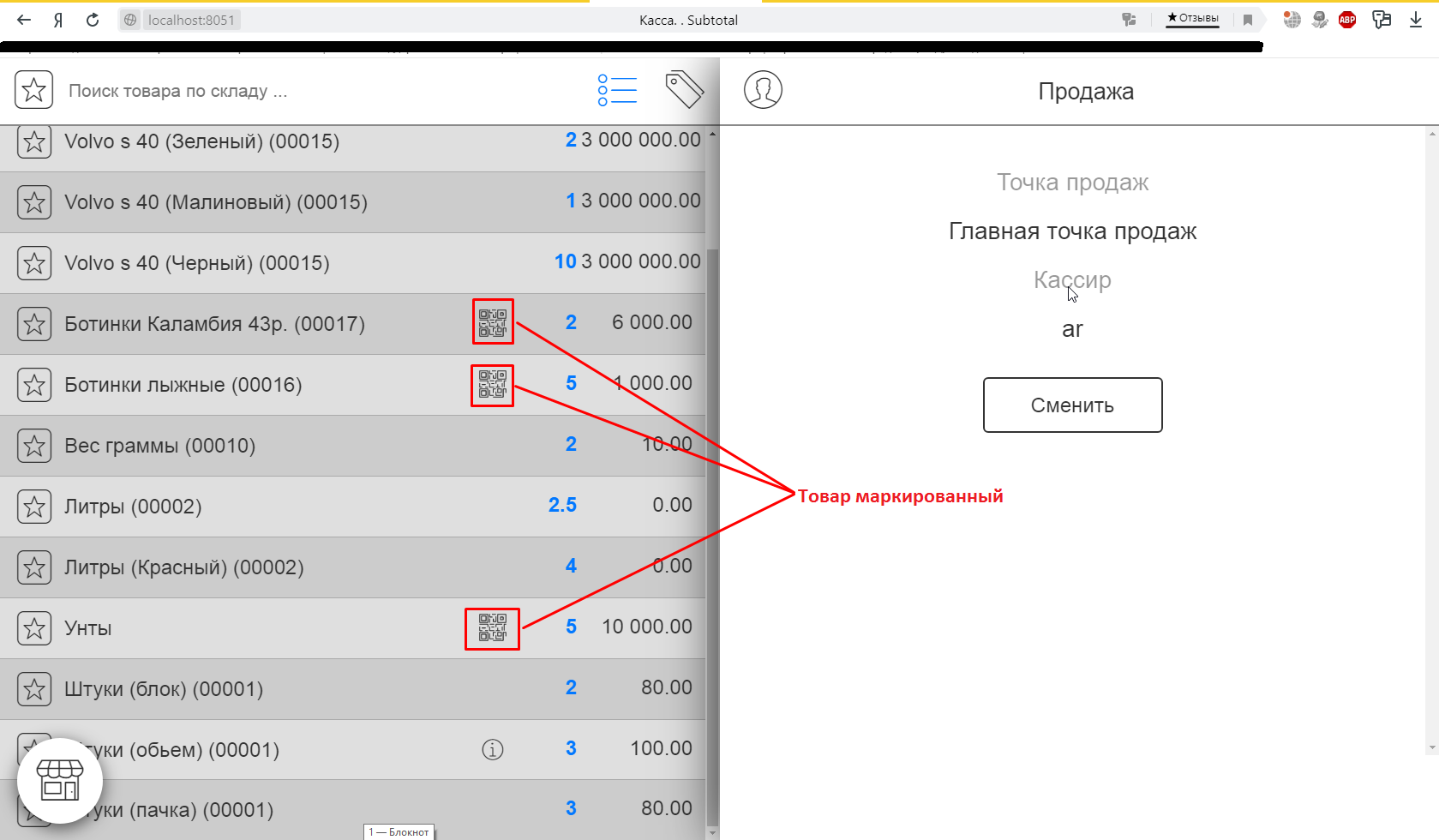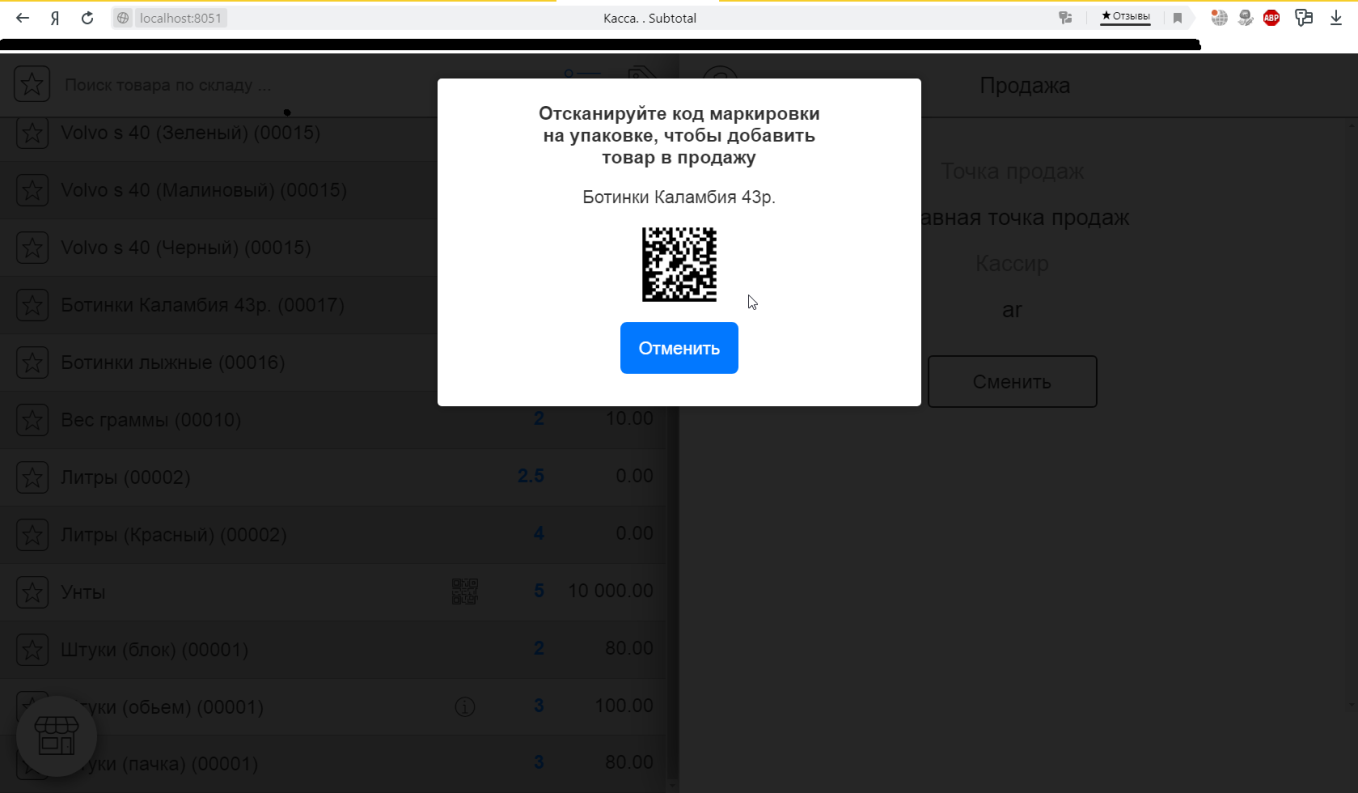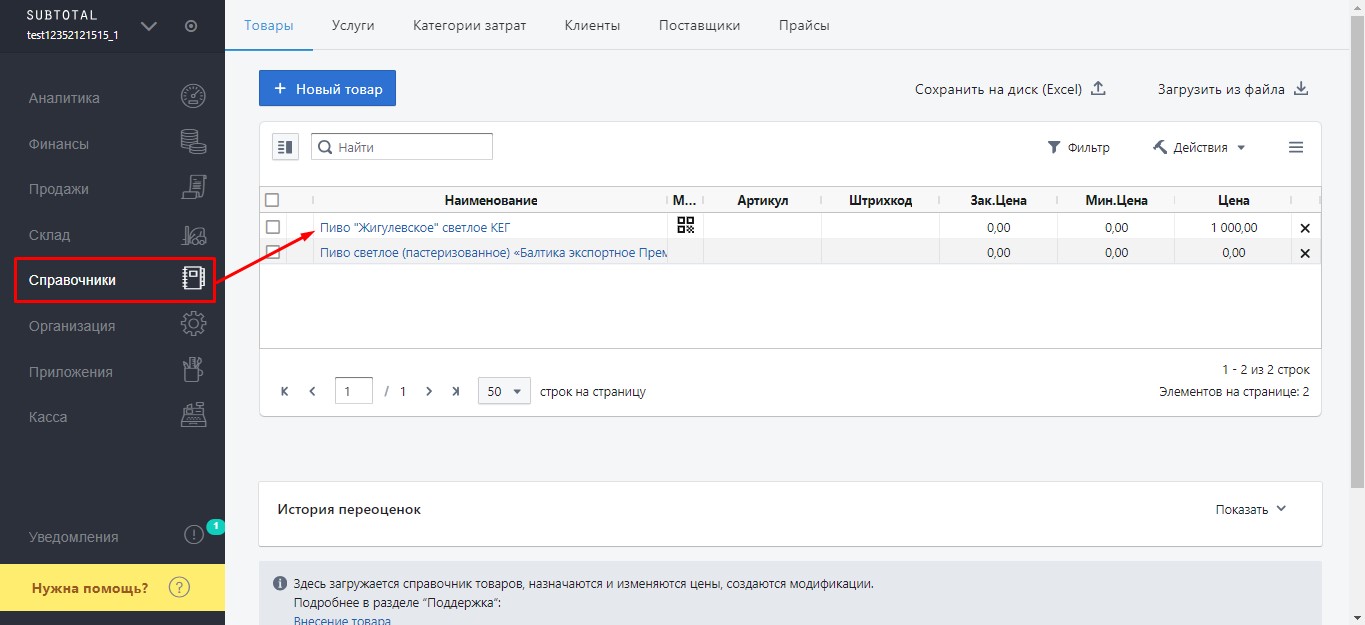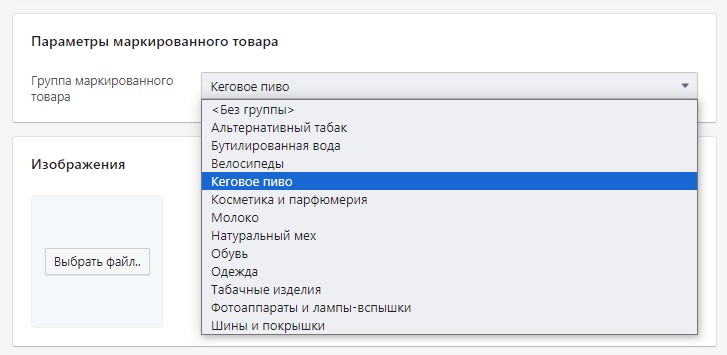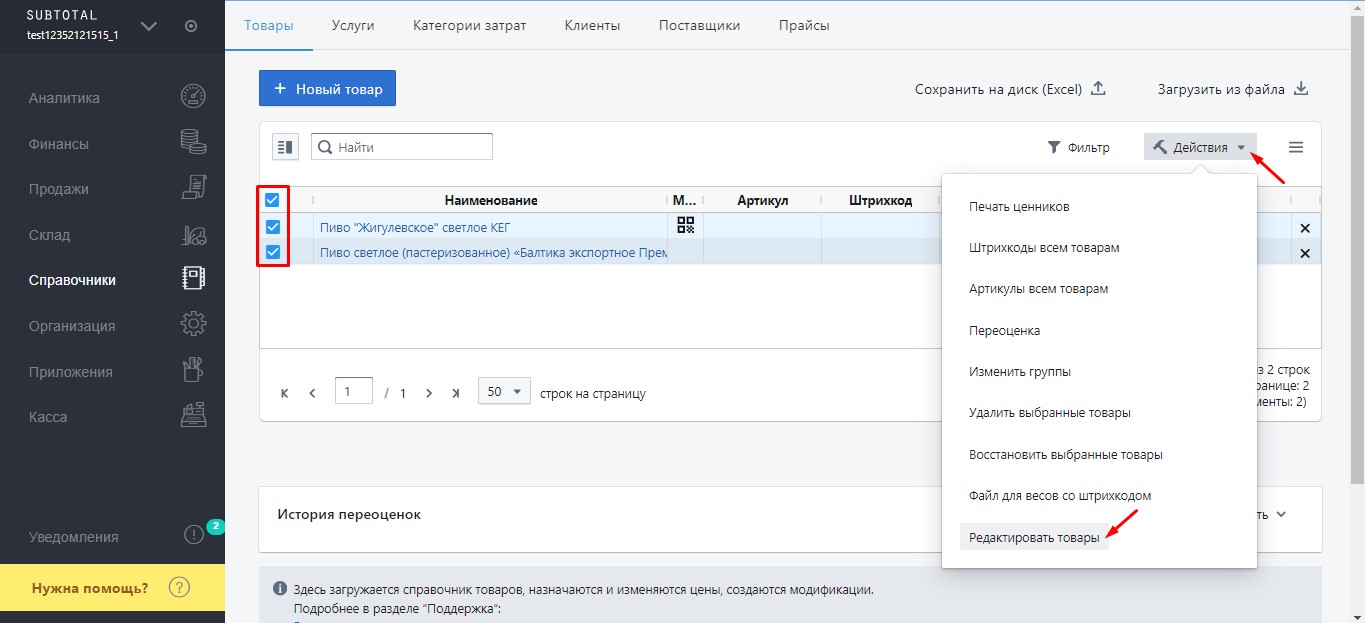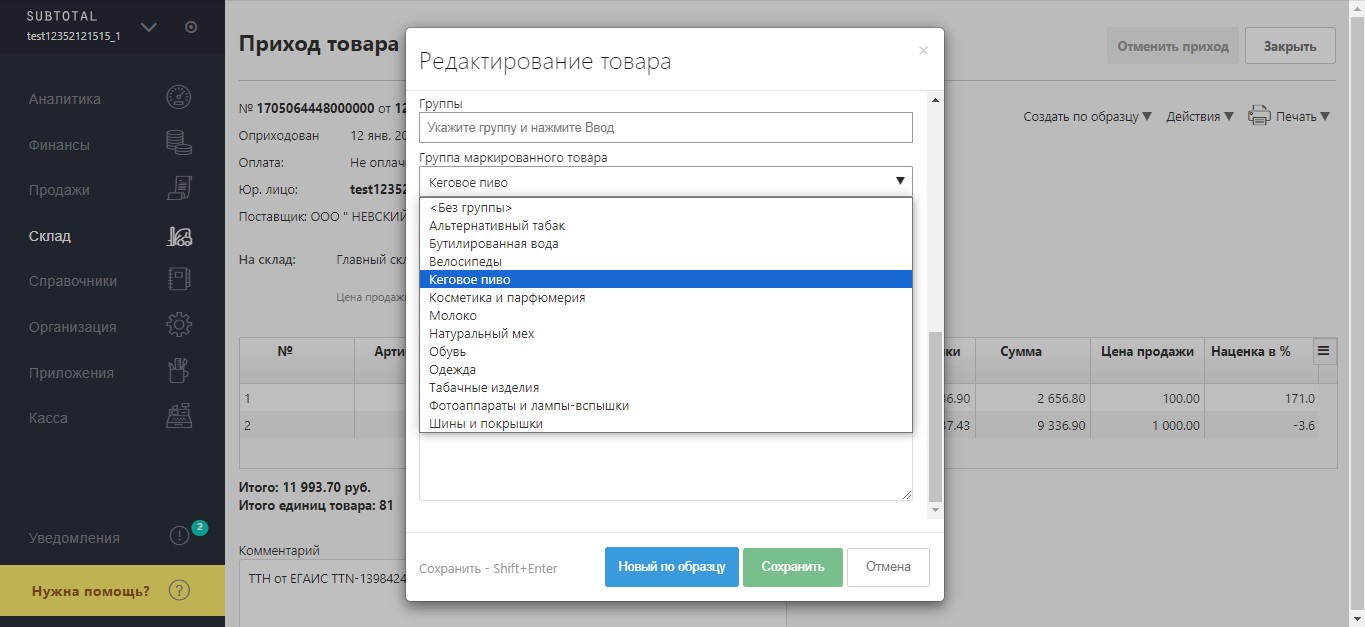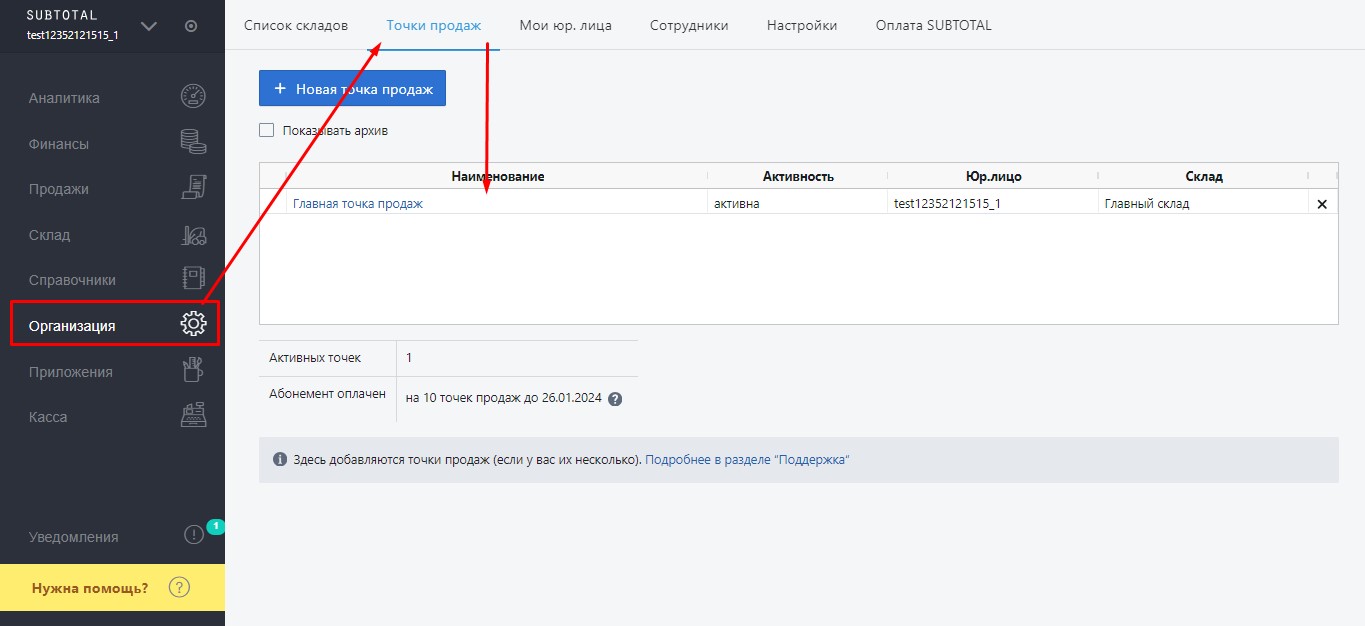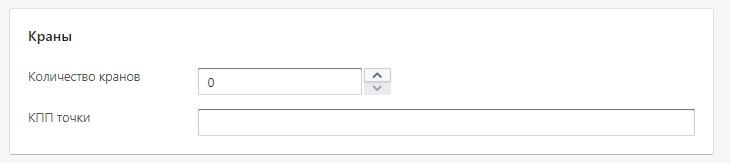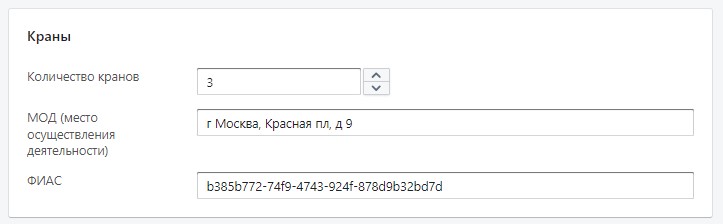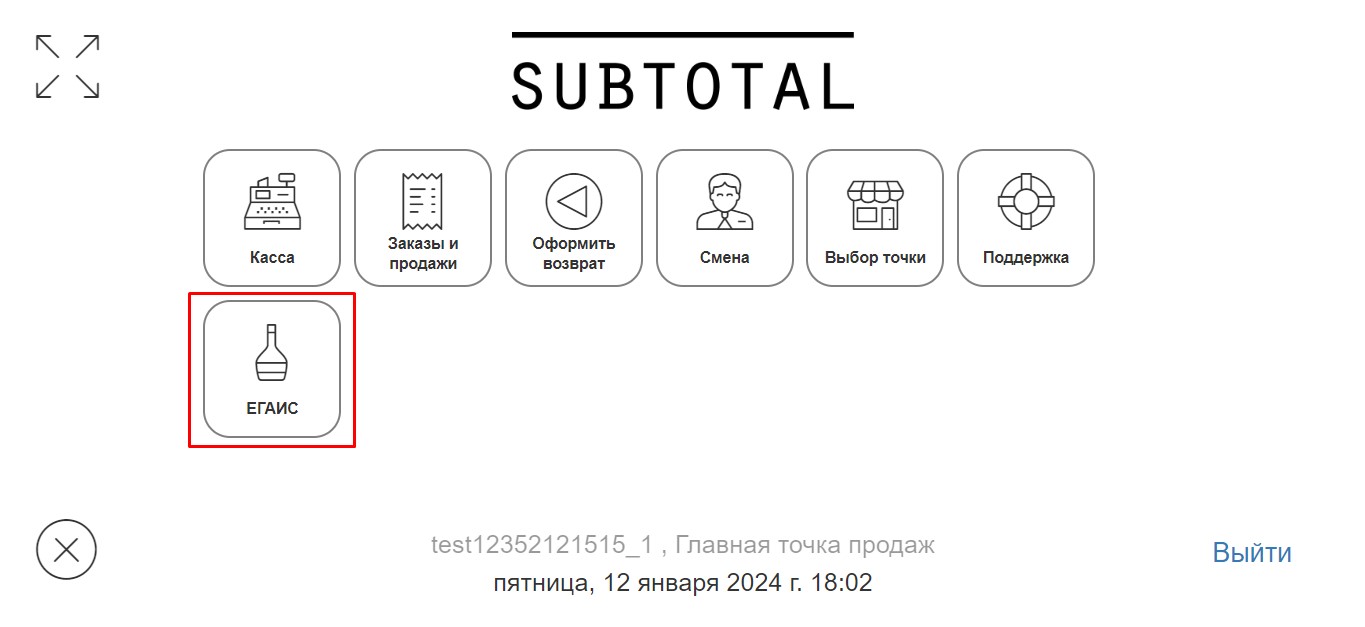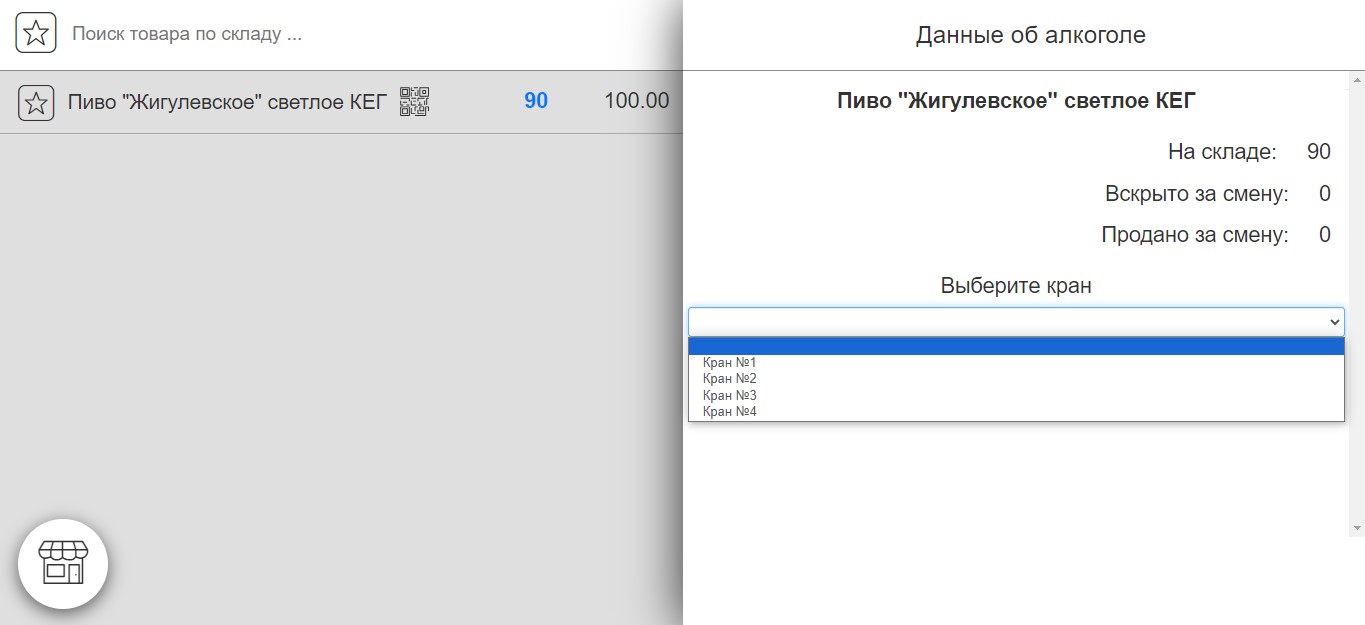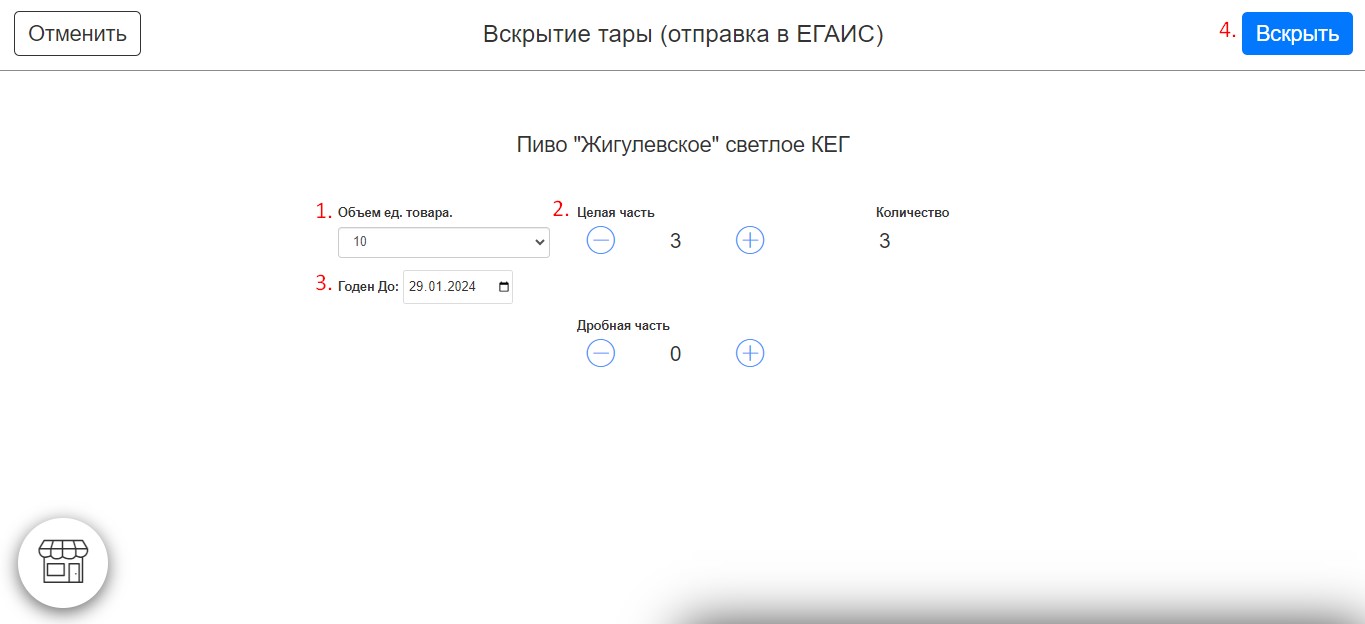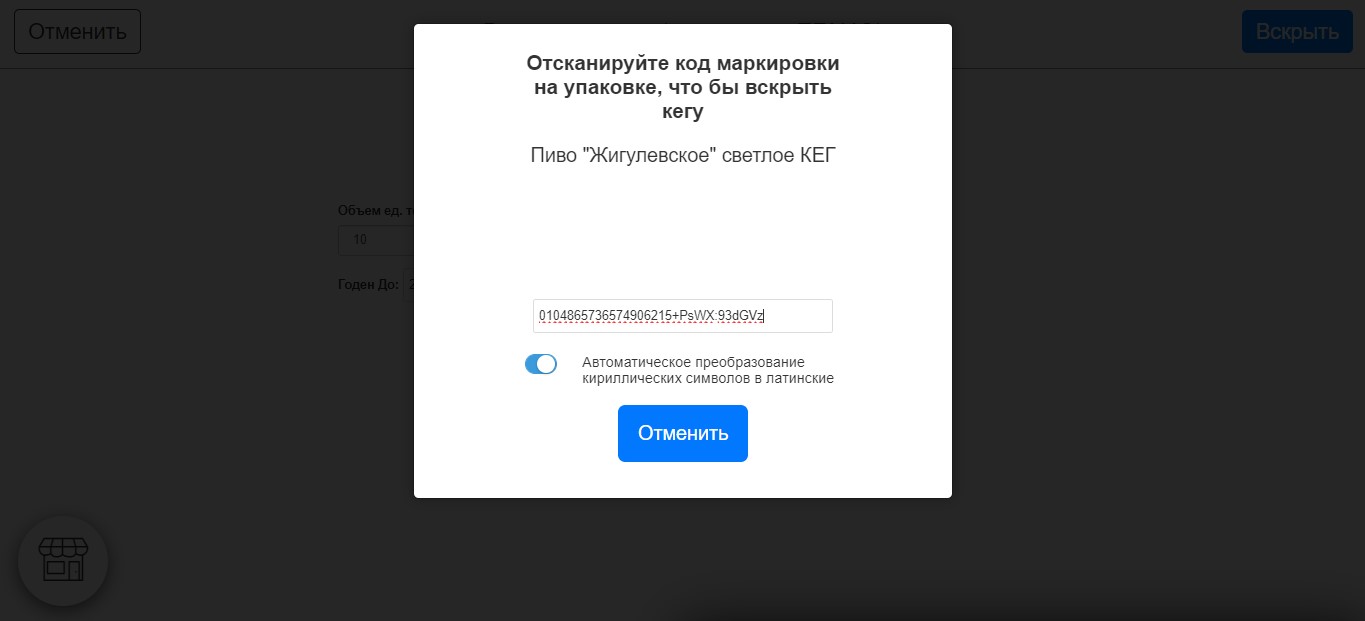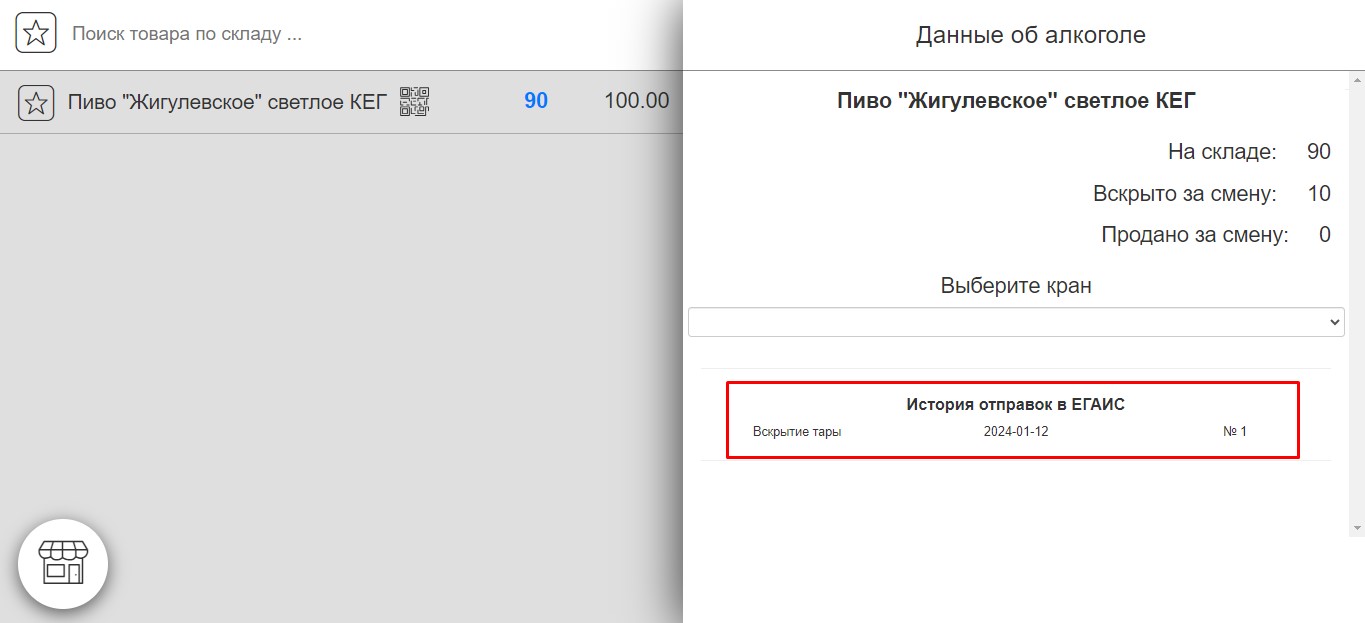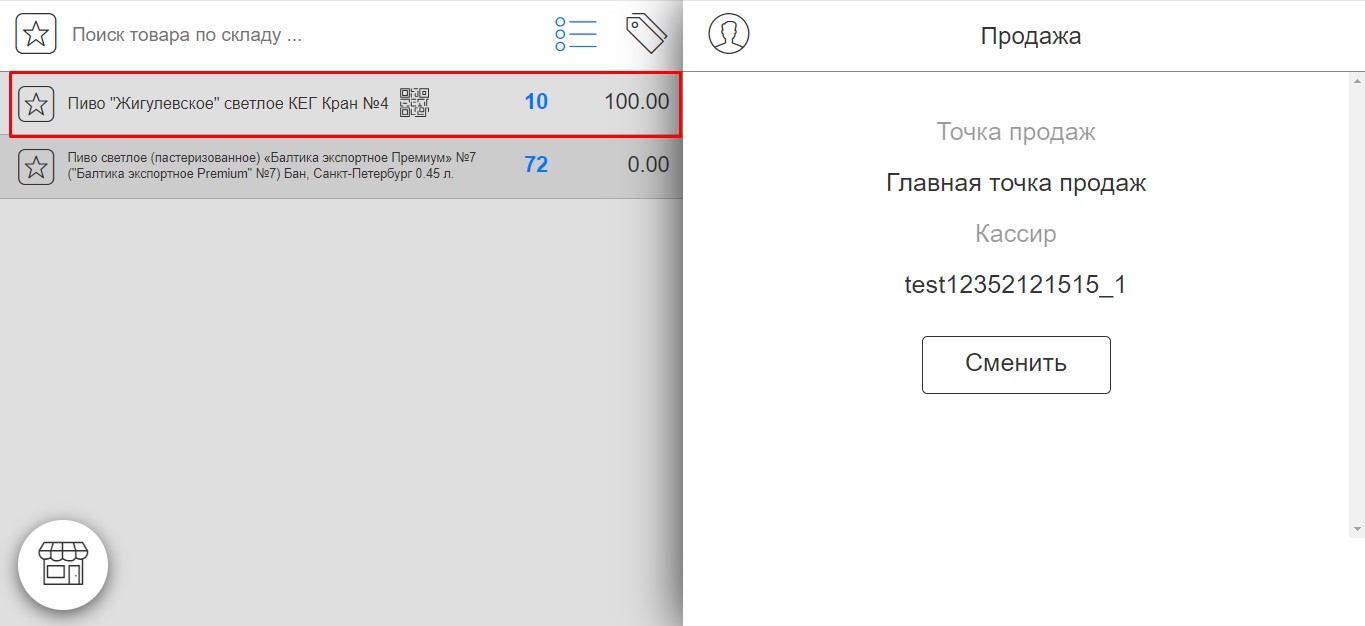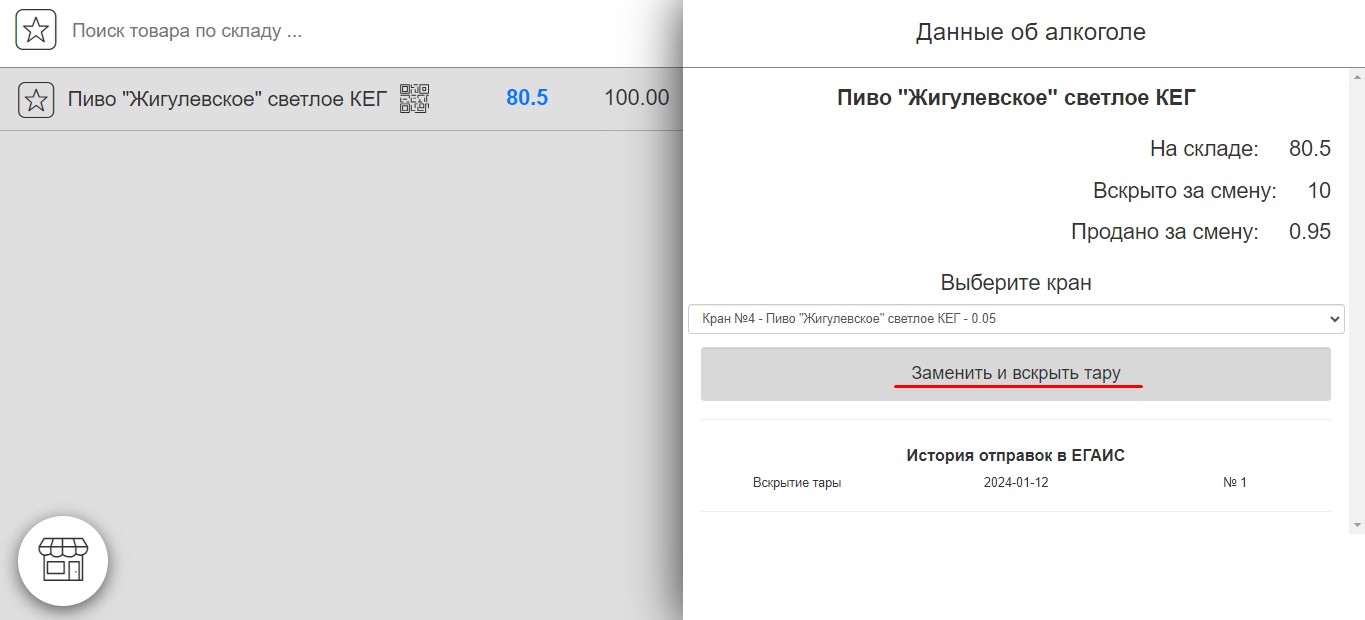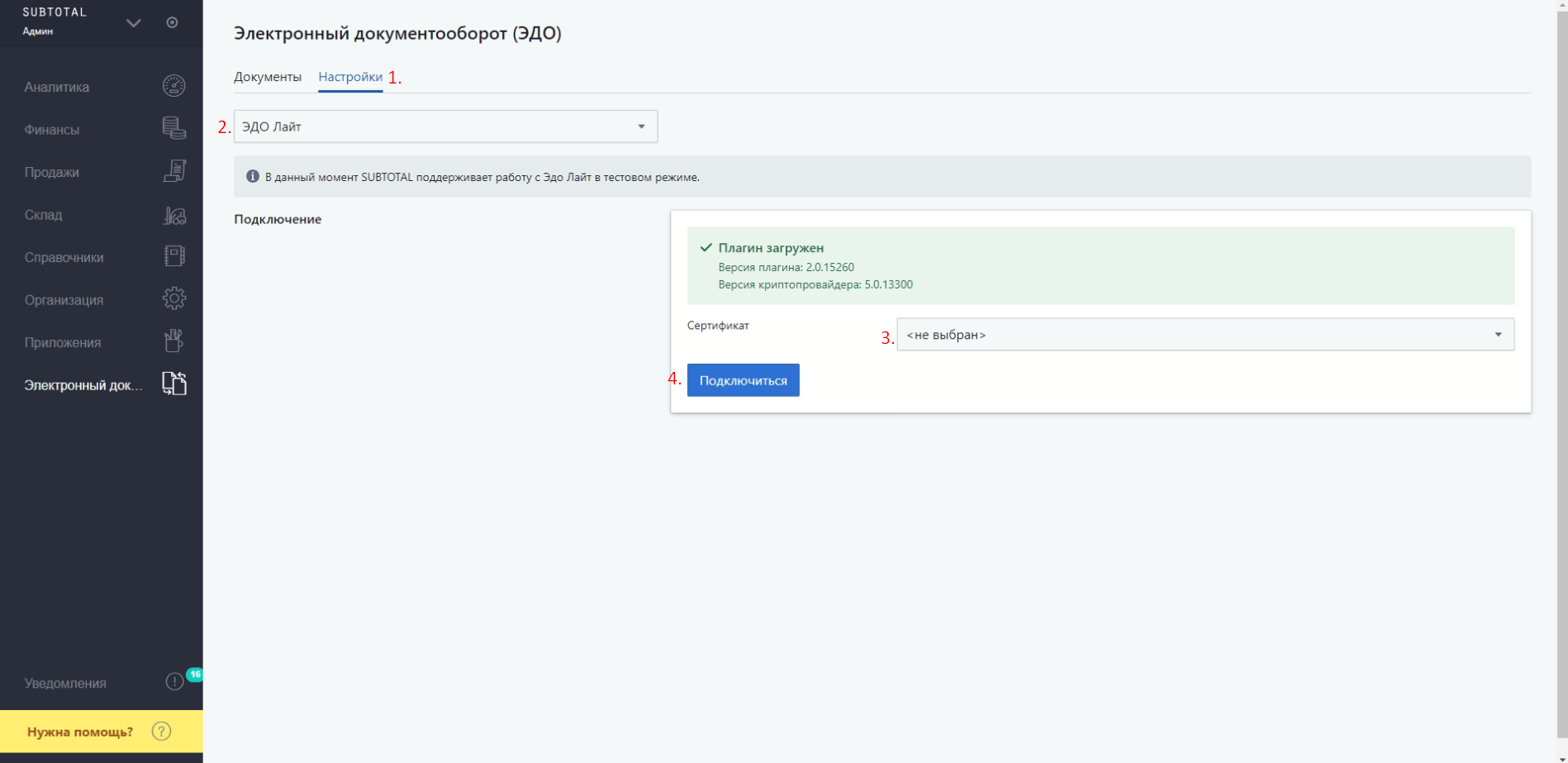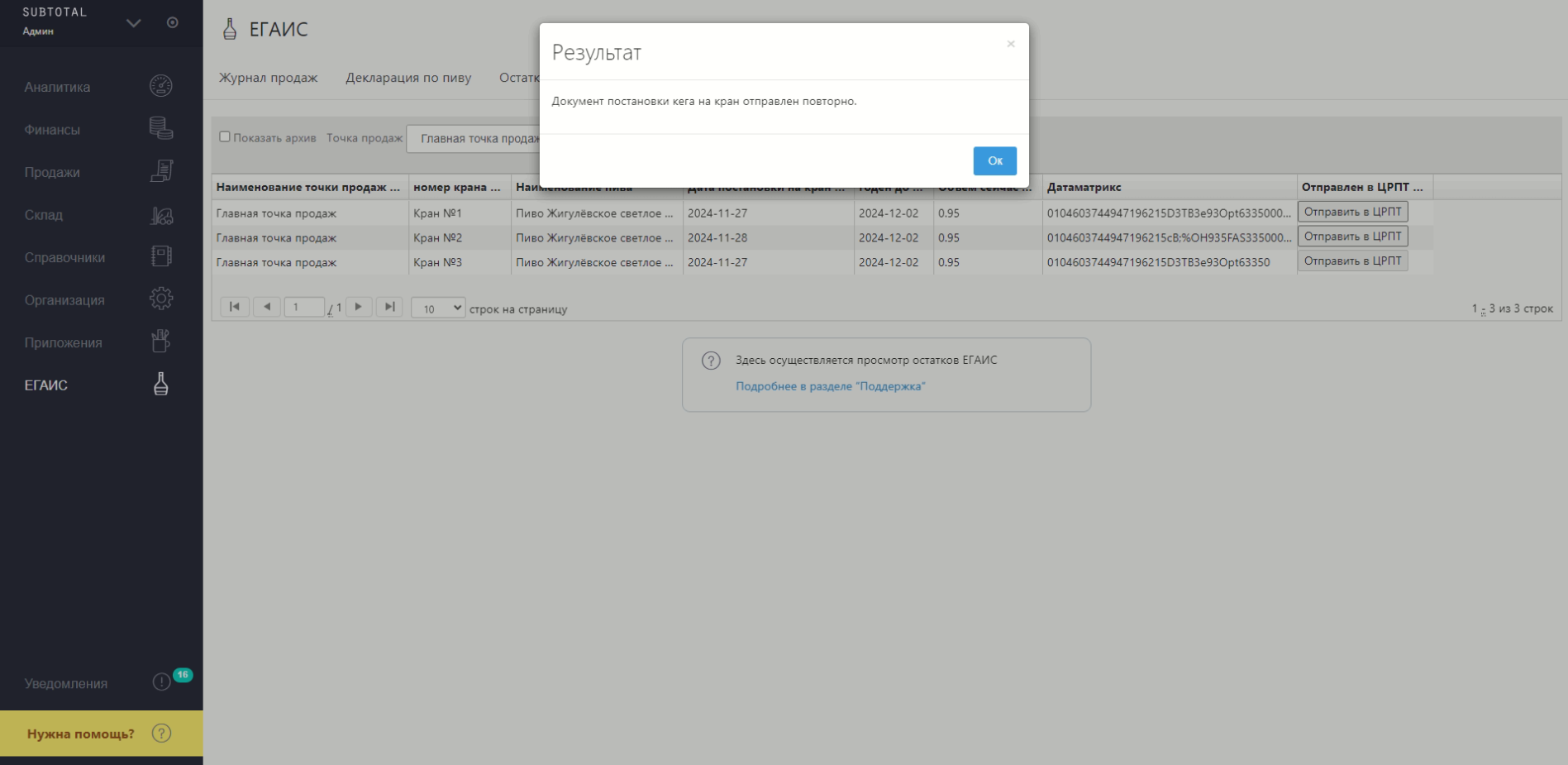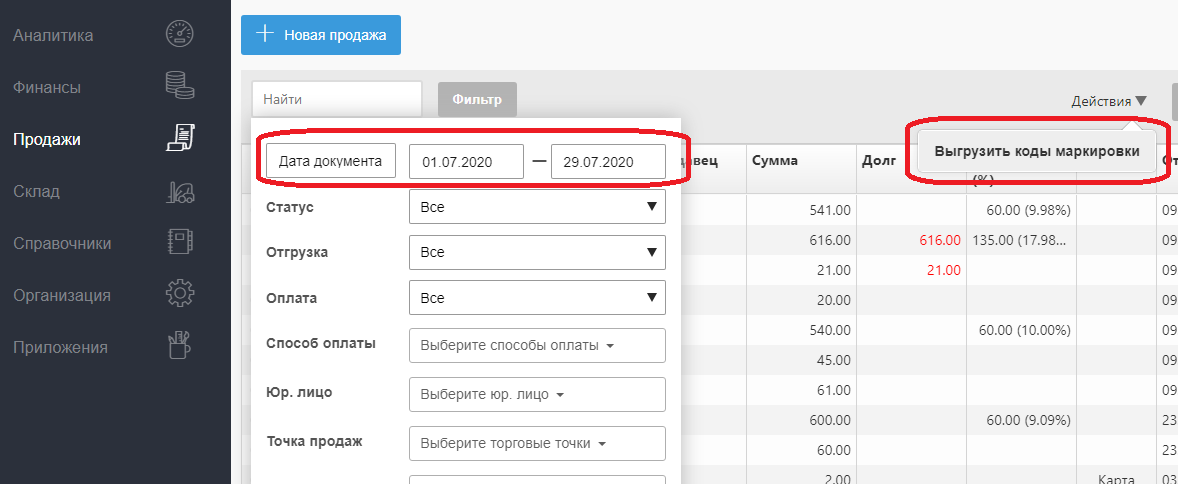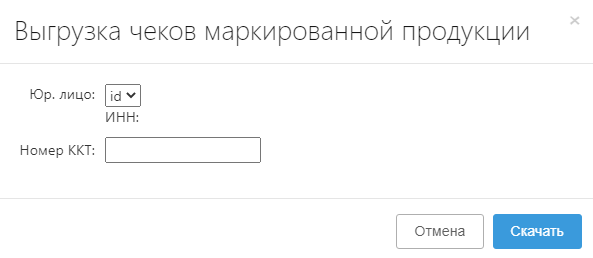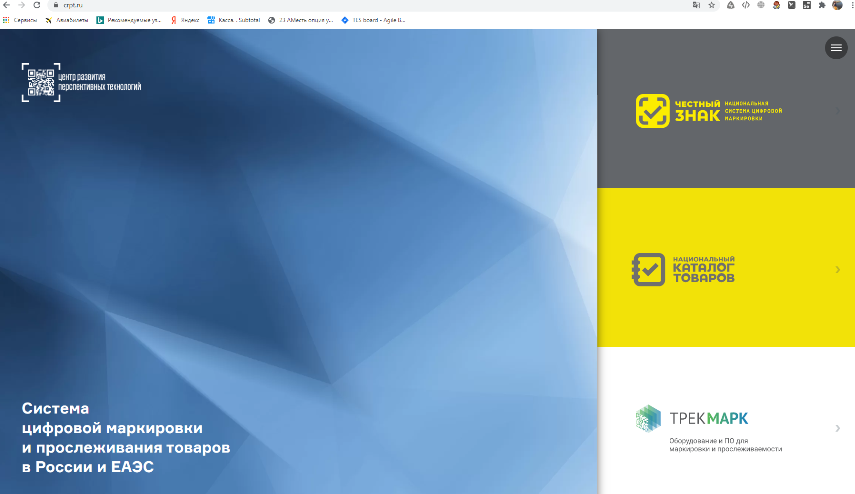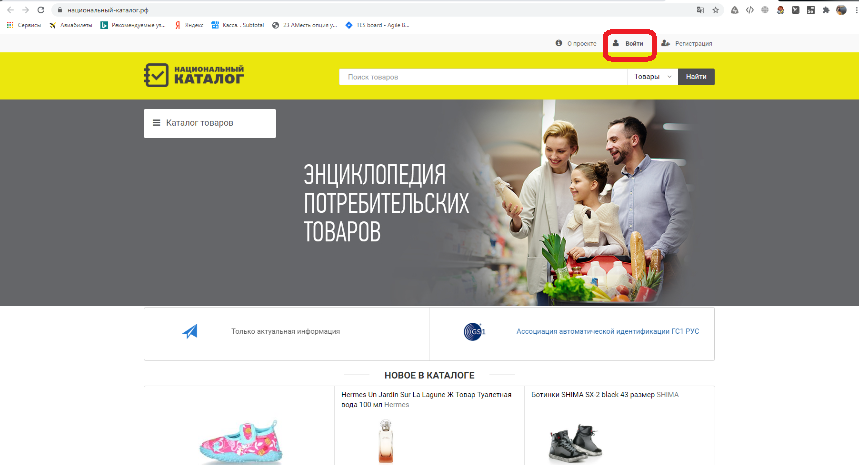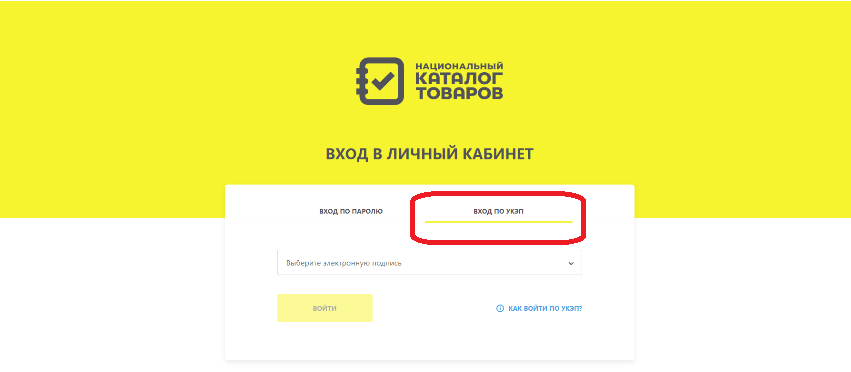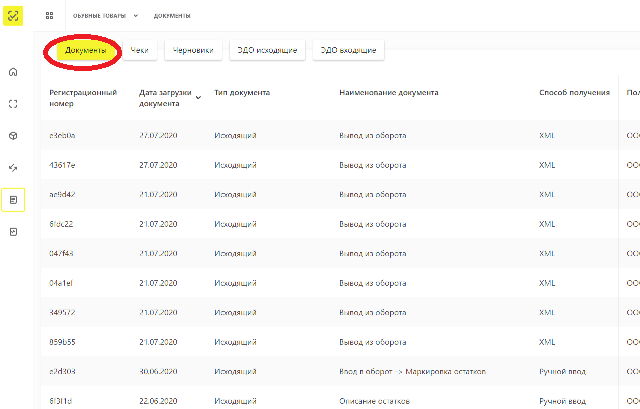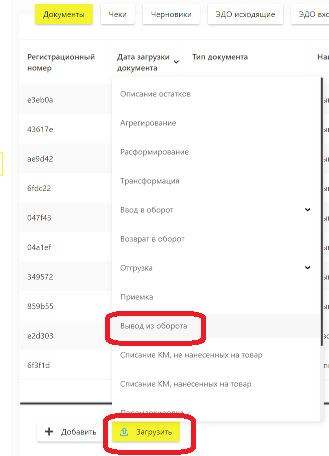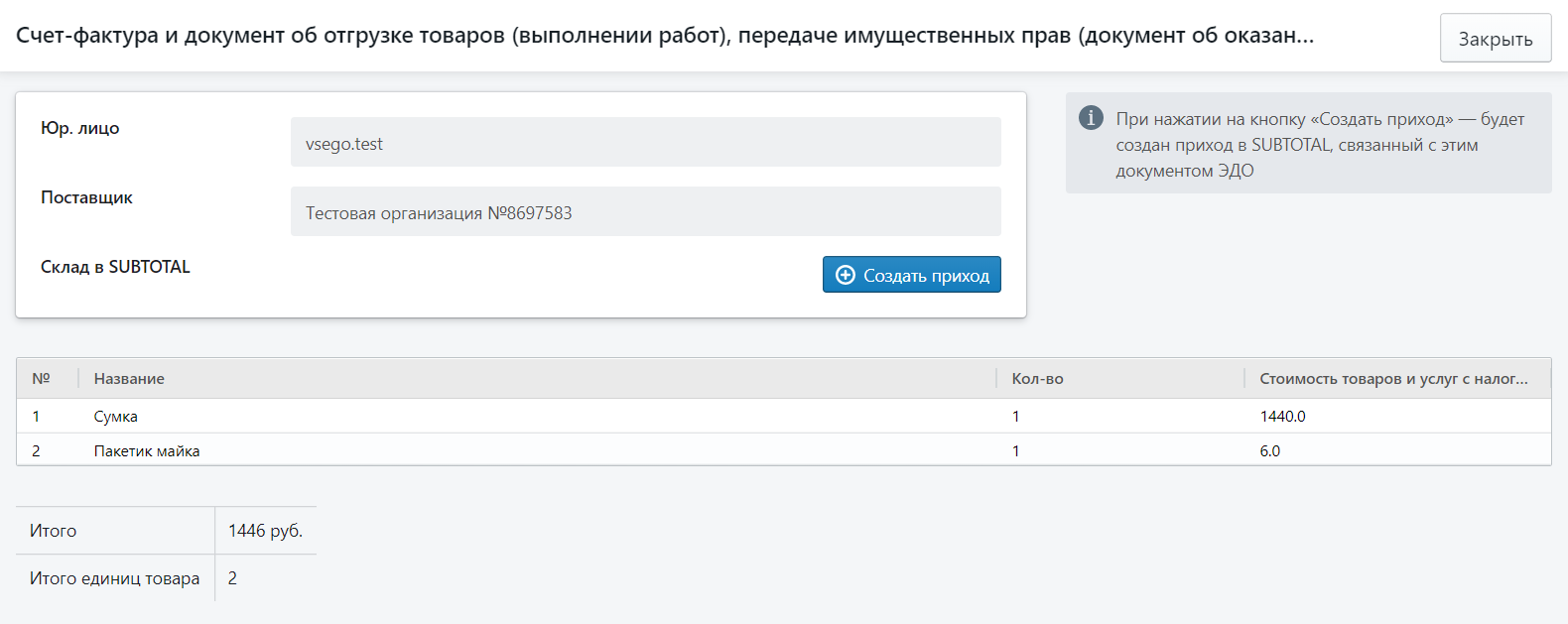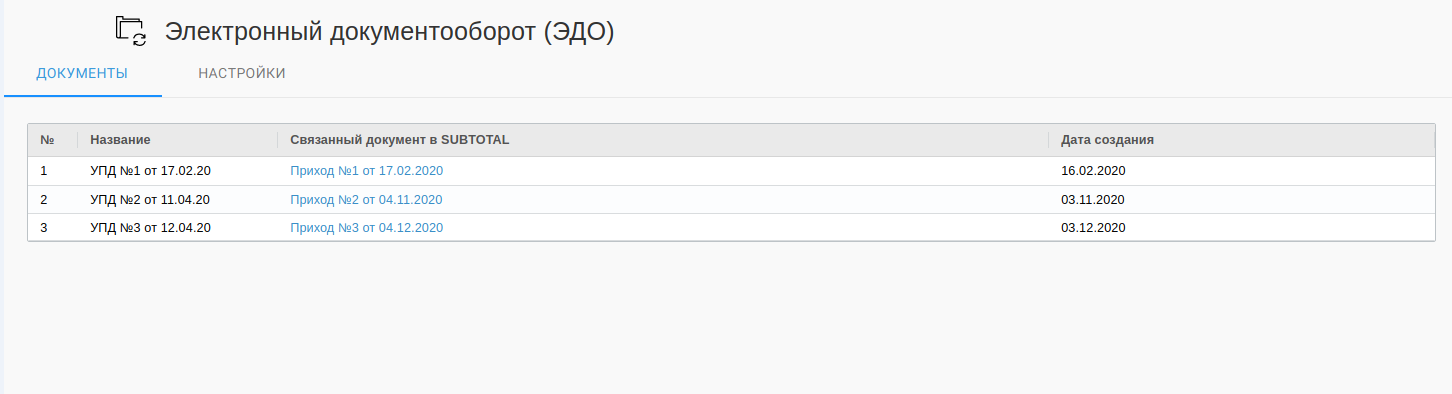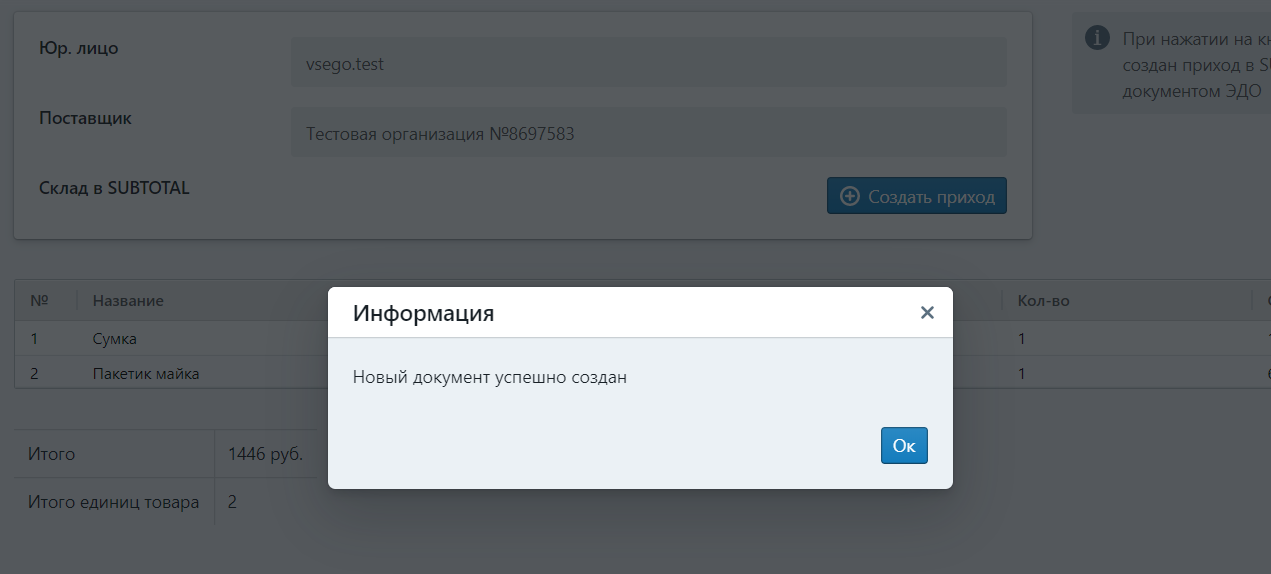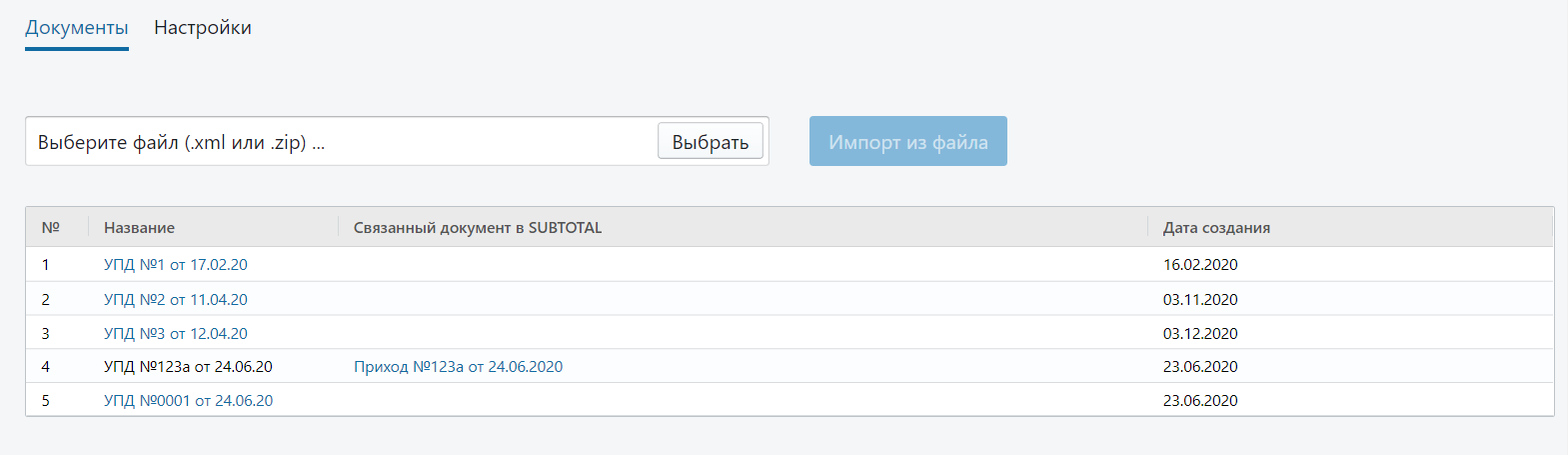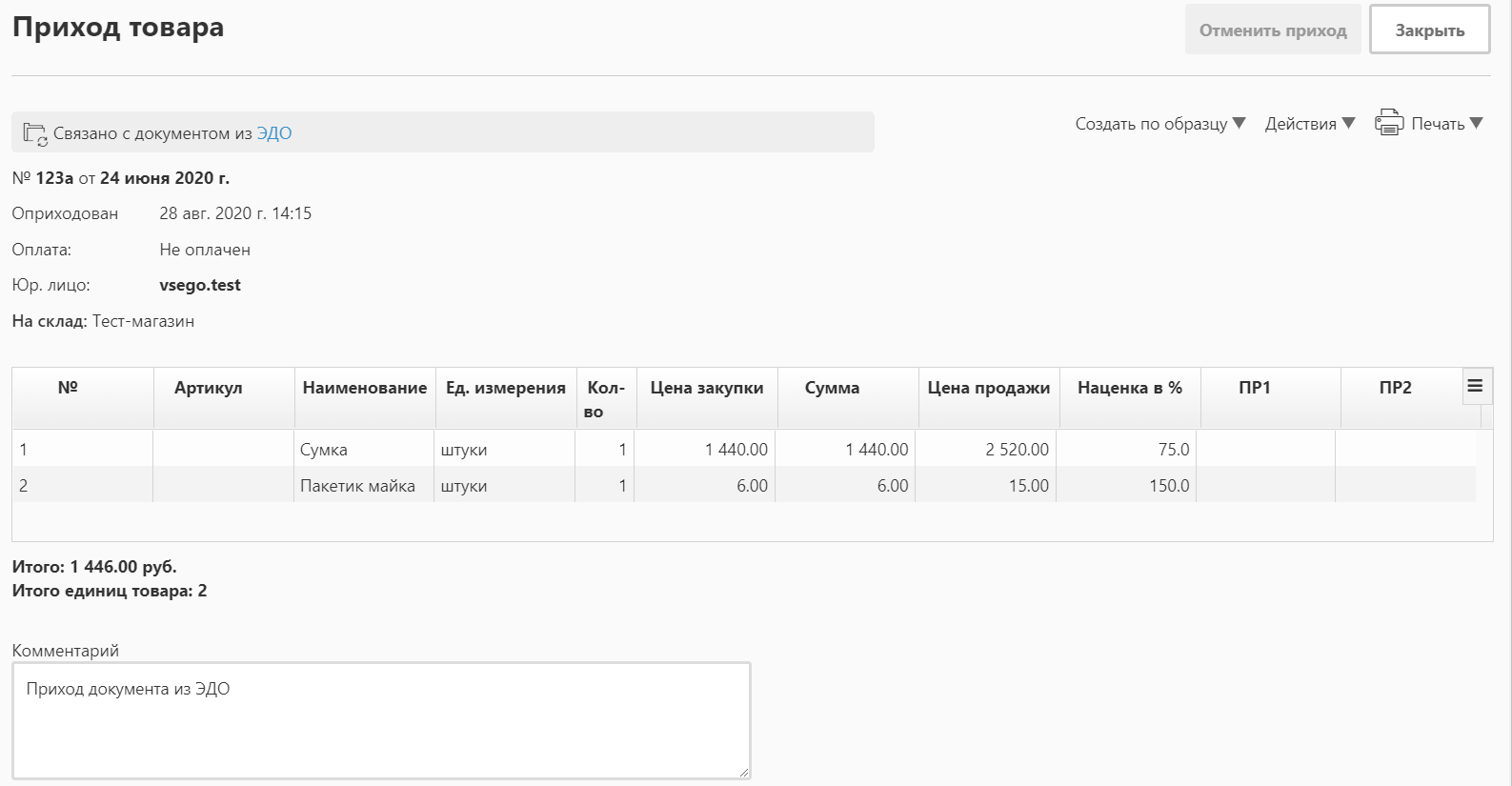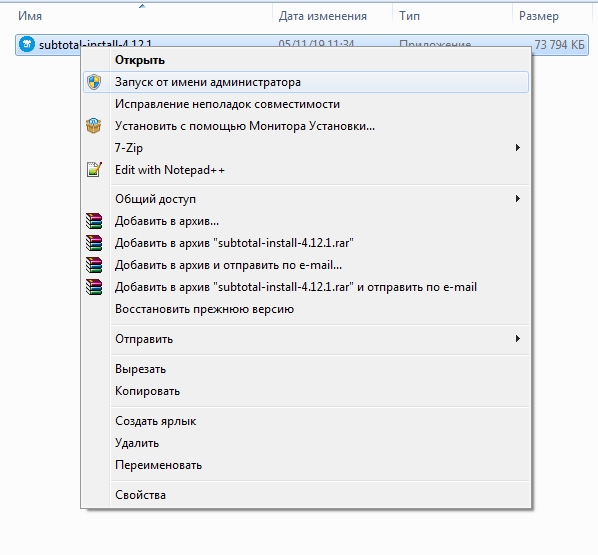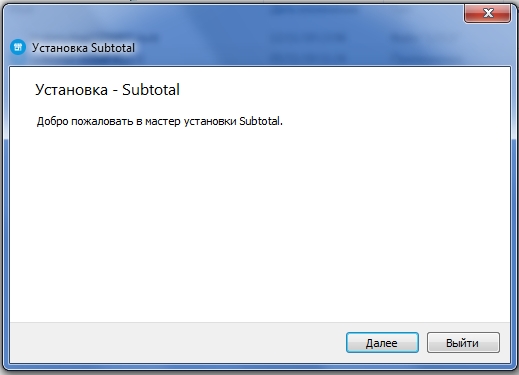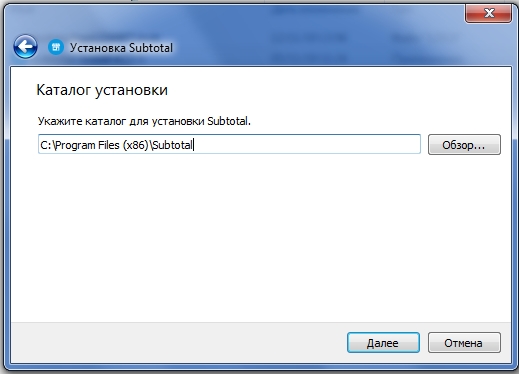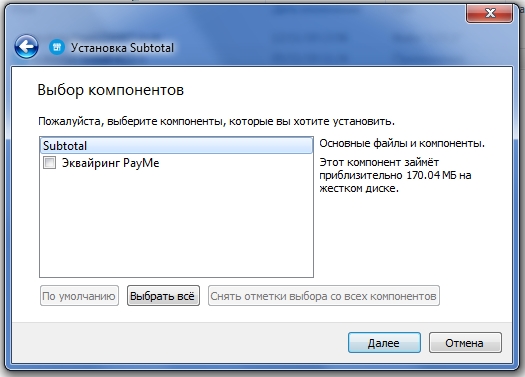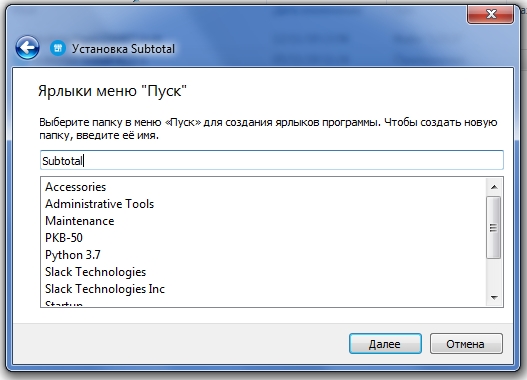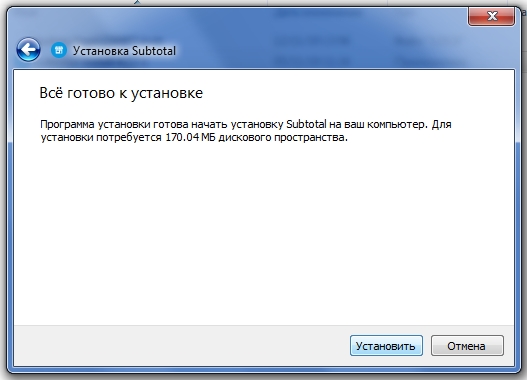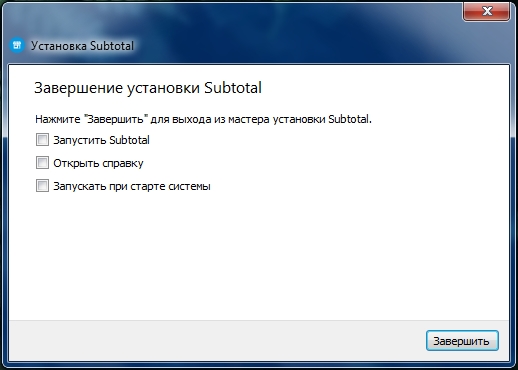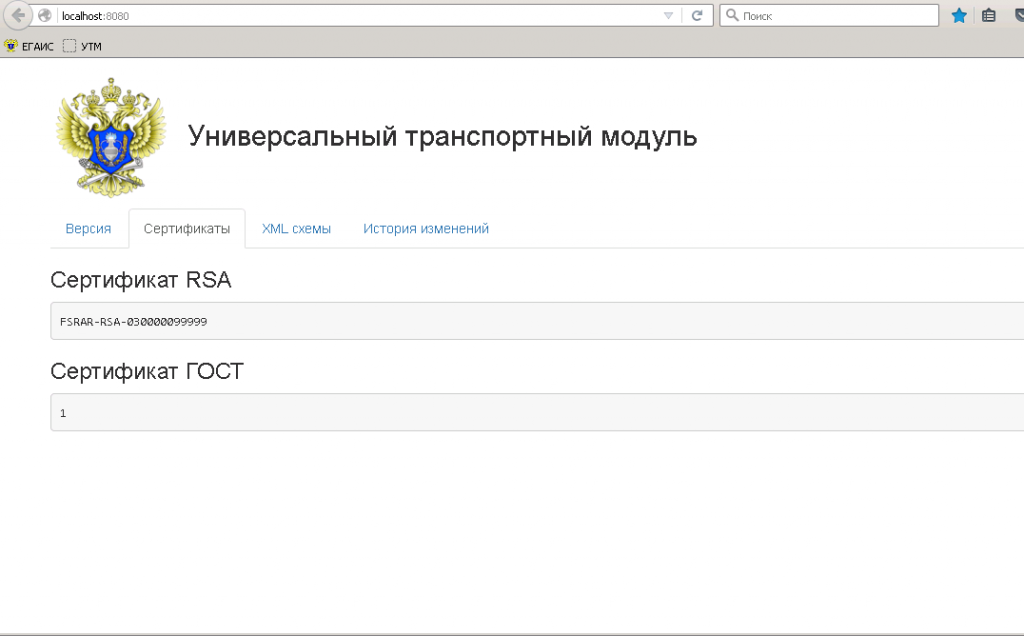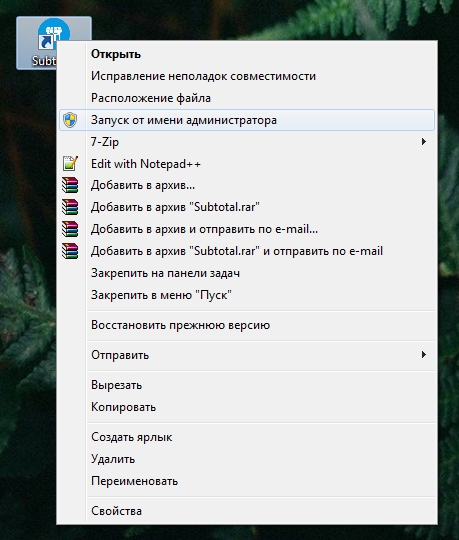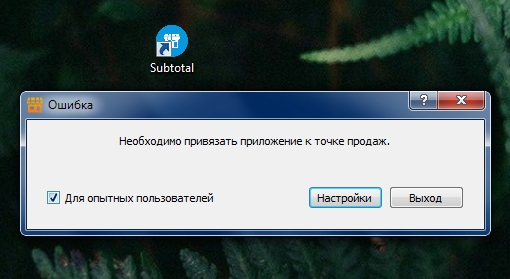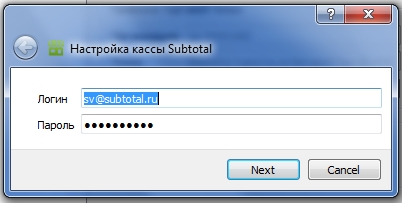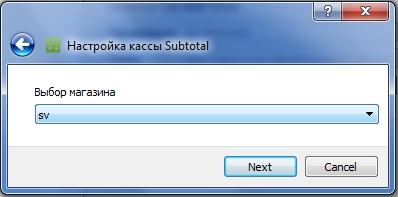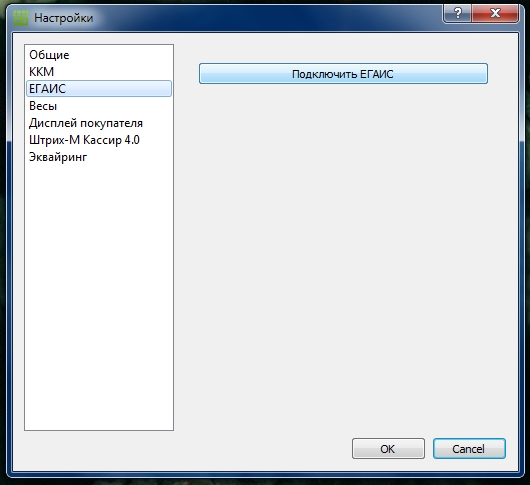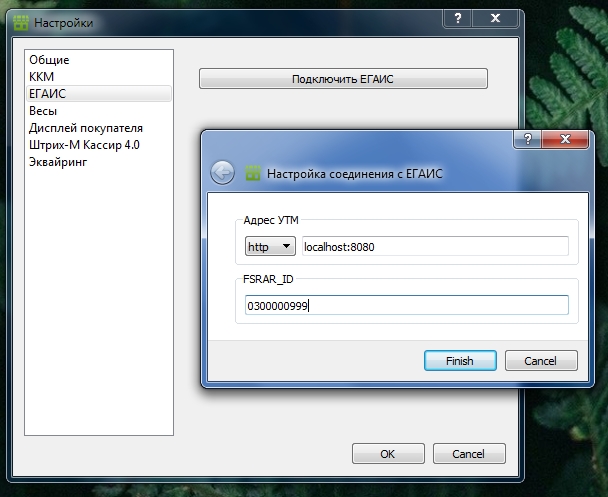ВНЕСЕНИЕ СПИСКА ТОВАРОВ В SUBTOTAL
Раздел «Справочники» — «Товары»
Добавление товаров, которые вы продаёте, и редактирование их параметров (переоценка, удаление, изменение групп и т.д.) происходит через раздел «справочник».
В справочнике находится только информация о самом товаре, без количества. Количество товаров отображается в разделе «склад», там же происходят все складские операции.
Добавить новые товары можно двумя способами: вручную и через загрузку файла.
Ручное заполнение справочников
Перейдите в раздел Справочники — Товары. Нажмите кнопку «Новый товар» — откроется карточка товара.
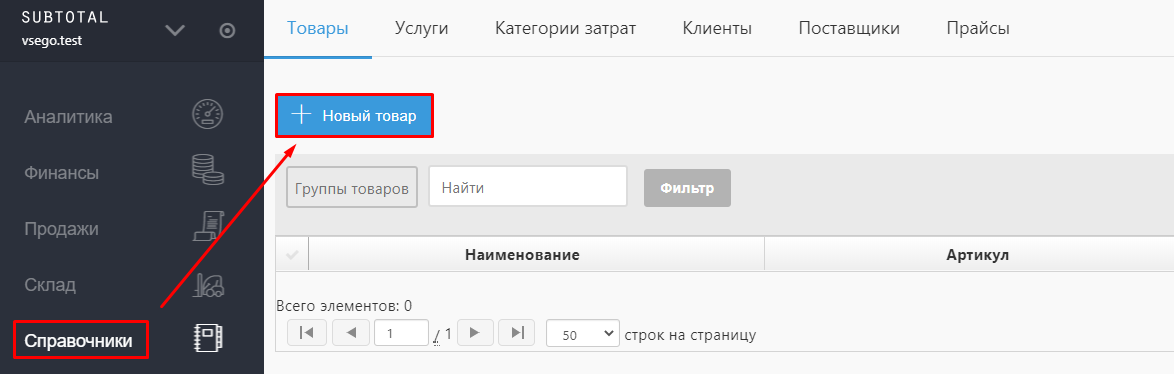
Товары со штрихкодом можно загрузить из глобального справочника:
- установите курсор в поле «штрихкод»;
- с помощью сканера (если он подключен к устройству) считайте штрихкод с упаковки товара или внесите цифры штрихкода вручную;
- если товар присутствует в глобальном справочнике, появится соответствующее объявление;
- нажмите Enter, и данные о товаре заполнятся автоматически. Вам останется добавить цену товара и сохранить его.
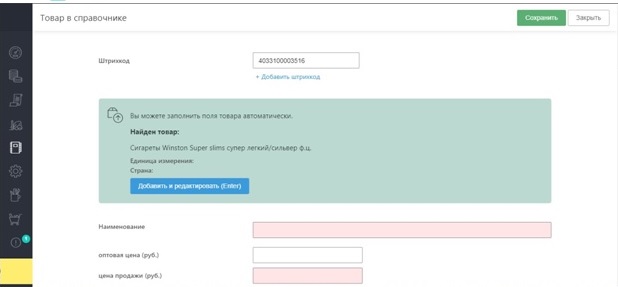
Если товар не присутствует в глобальном справочнике, то заполните информацию о нём в соответствующих полях карточки товара.
Обязательные к заполнению строки (2. наименование и 3. цена продажи) выделены красным — без их заполнения создание нового товара невозможно.
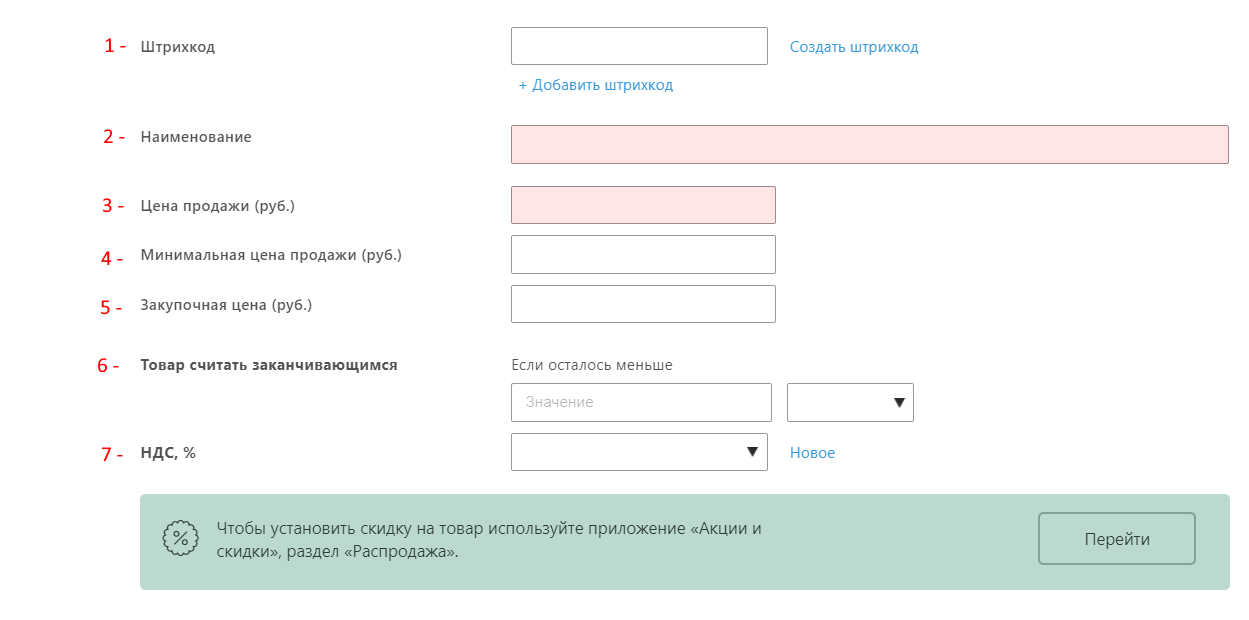
- Штрихкод товара (далее ШК) — заполняется, если при продаже кассир использует сканер. Если на товаре есть ШК — можете ввести его самостоятельно: вписать вручную или считать сканером (для этого необходимо подключить к Вашему ПК сканер ШК, поставить курсор в ячейку и считать код с товара). Если на товаре нет ШК, но вы хотите его создать — нажмите «создать штрихкод» — программа сгенерирует уникальный ШК. Один товар может иметь несколько ШК (кнопка «добавить ШК»).
- Наименование товара — может содержать любые символы — это наименование будет печататься в чеке и в ценнике на товар.
- Цена продажи – стоимость одной единицы товара.
- Минимальная цена продажи – минимальный предел цены товара, ниже которого кассир не сможет продать товар, даже с учетом скидки. Если такая опция не нужна — не заполняйте это поле. Включить опцию «минимальной цены» необходимо в разделе «настройки».
- Закупочная цена – стоимость покупки единицы товара. Без неё невозможен расчет себестоимости и корректной наценки в отчётах по аналитике.
- Товар считать заканчивающимся – можно указать условие (какой-то % от последнего прихода или кол-во единиц), при котором товар будет считаться заканчивающимся, т.е. неснижаемый остаток товара. Если на складе останется меньше указанного значения, то на почту управляющего поступит письмо с уведомлением.
- НДС % — ставка НДС по данному товару. Вы можете выбрать предложенные размеры НДС или задать свой. (По умолчанию «без НДС»).
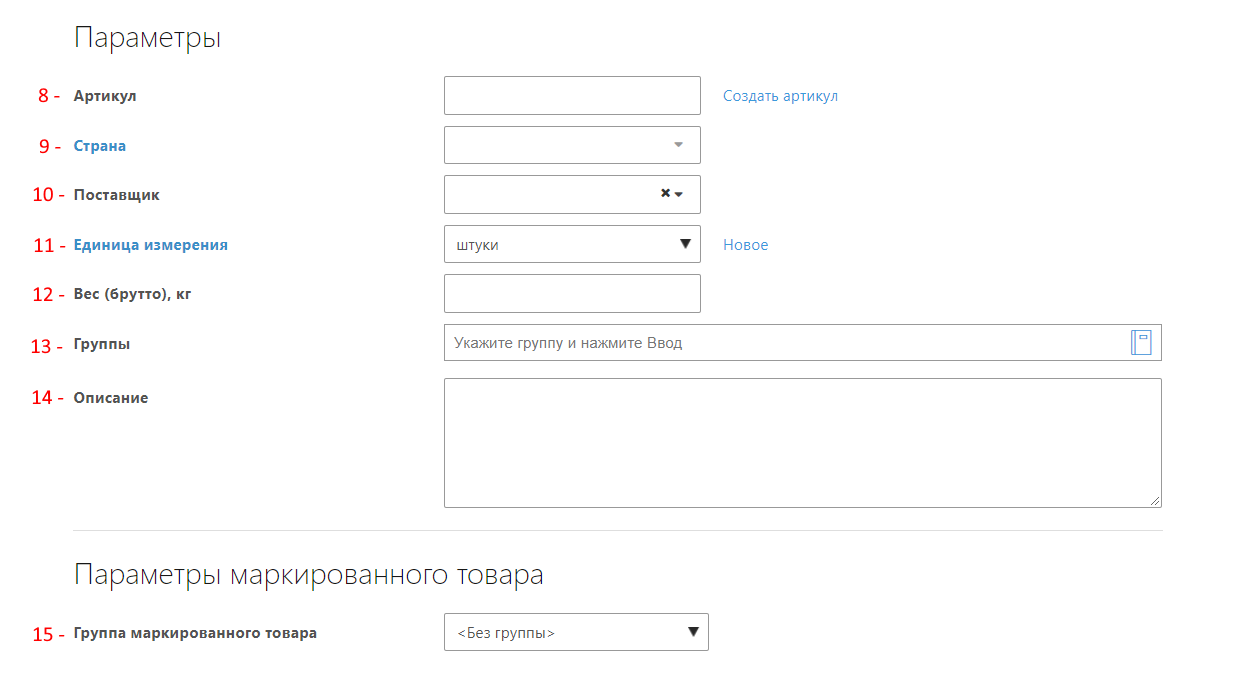
- Артикул — как ШК, может быть создан SUBTOTAL автоматически («создать артикул») или заполнен вручную.
- Страна – страна происхождения товара может быть выбрана из списка.
- Поставщик – доступен выбор из созданных поставщиков. Подробнее об этом в разделе Поддержка. Справочники. Поставщики.
- Единица измерения товара – может быть выбрана из предложенного списка или создана самостоятельно (кнопка «новая»). По умолчанию всем товарам проставляется ед. измерения «штуки».
- Вес (брутто), кг – вес единицы товара, измеряется в килограммах.
- Группы – принадлежность товара к группе упрощает дальнейшую работу: при необходимости массово назначить скидку, добавить в закупку, произвести переоценку и т.д. Подробнее об этом в разделе Поддержка. Справочники. Группы товаров. Чтобы присвоить товару группу, напишите её название и нажмите Enter — группа будет создана и присвоена товару. Если такая группа уже создавалась ранее, программа предложит ее выбрать по первым буквам названия.
- Описание – этот пункт можно заполнить по своему усмотрению, указав любую информацию, которая может быть полезной. Поиск товара по справочнику или складу возможен также по словам в описании.
- Группа маркированного товара – подразумевает обязательное считывание кода datamatrix при оформлении продажи.
Обратите внимание! Работа с маркированным товаром имеет ряд технических требований. Информацию о том, с каким товаром работает SUBTOTAL и что для этого требуется, смотрите в разделе Поддержка. Маркировка
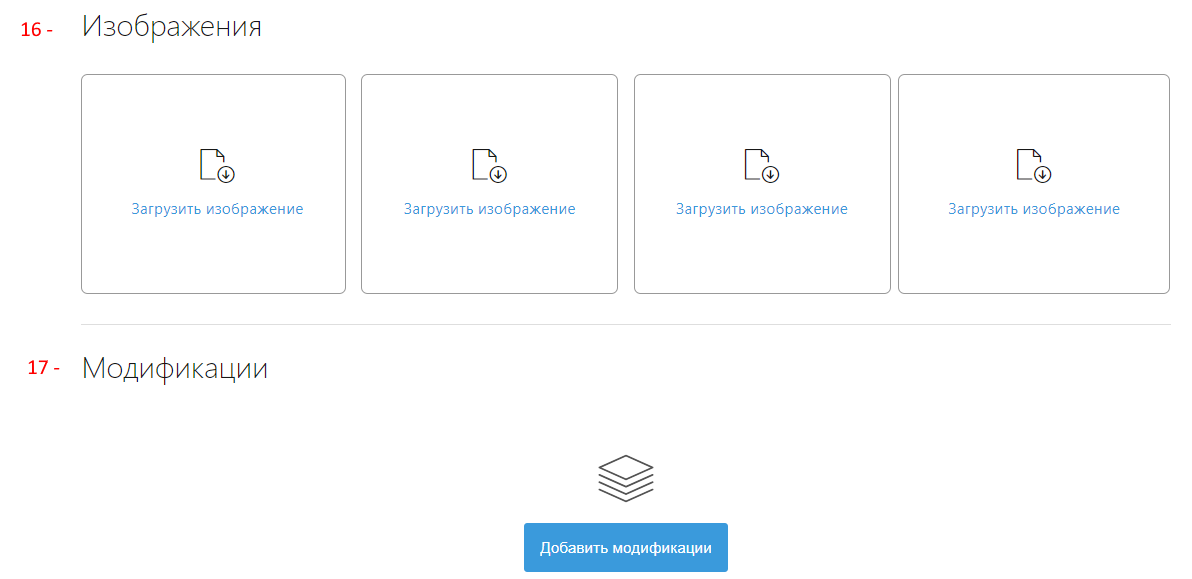
16. Изображения – картинка будет отображаться в кассовом приложении SUBTOTAL при открытии дополнительной кнопки i (информация), в списке товаров на складе и онлайн-витрине.
17. Модификации — это дополнительные разновидности однотипных товаров с различными характеристиками, которые часто используют в торговле одеждой, обувью. Например, товары одной модели могут различаться по цвету, размеру и другим характеристикам. Модификации — это возможность создать несколько новых позиций, взяв за основу базовый товар. Подробнее об этом в разделе Поддержка. Справочники. Модификации
После заполнения карточки товара нажмите Сохранить в правом верхнем углу. Если информация о следующем товаре повторяется, после сохранения воспользуйтесь кнопкой «создать по образцу» — откроется копия того товара, который был создан, в неё можно внести изменения и сохранить как новую позицию.
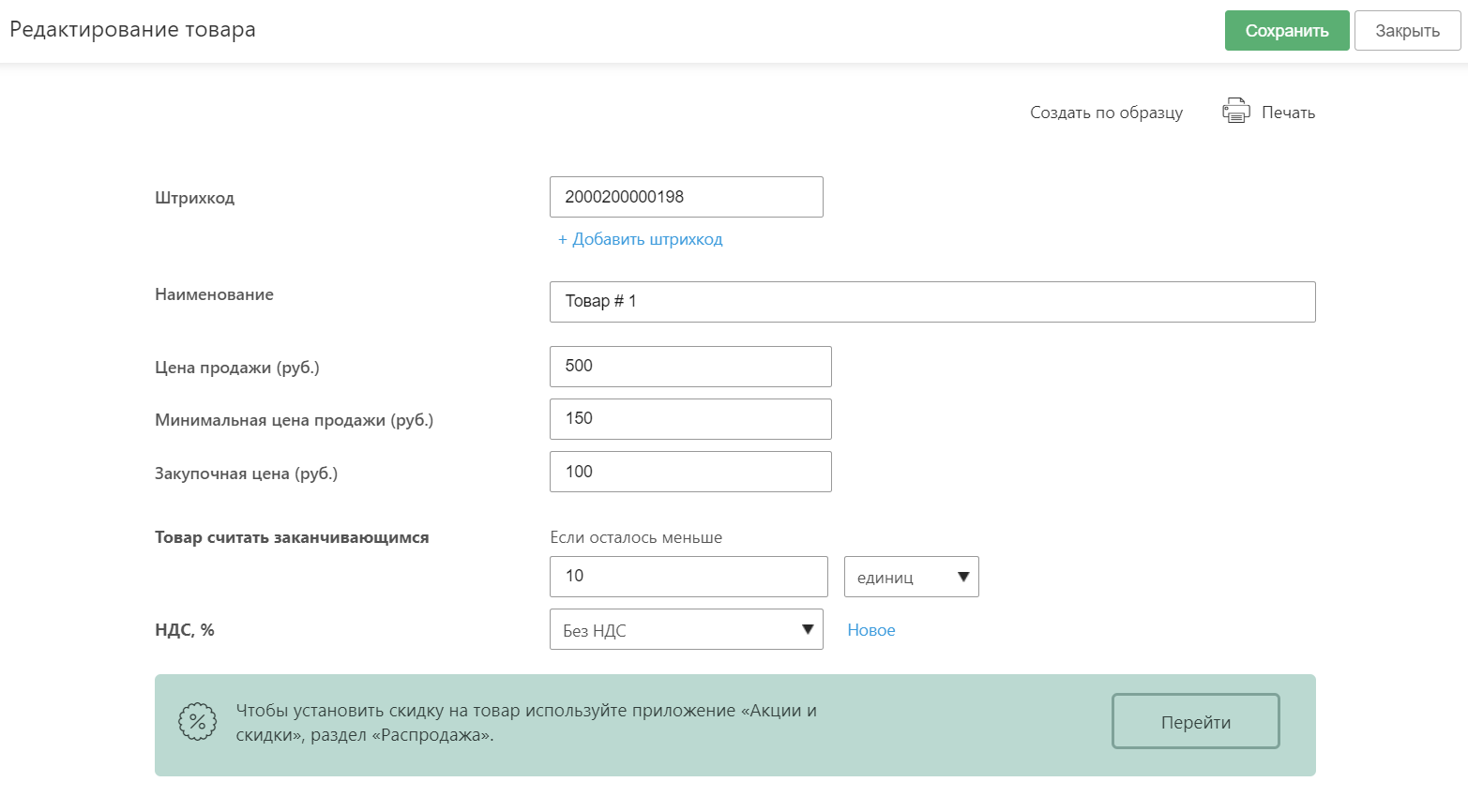
Создание товара вручную занимает много времени и, если Вы хотите ускорить процесс – можете воспользоваться другим способом.
Загрузка из файла
- Для этого потребуется предварительно заполнить документ в формате .xls, .xlsx или .csv. Можно воспользоваться прайсом поставщика в нужном формате.
Что содержит файл?
- Одна строка – это разбитая по столбцам информация о товаре.
- Столбец – это параметры товара, описанные выше. Если Вы пользуетесь не всеми параметрами — заполняйте только необходимые столбцы.
Пример такого документа:

Пример файла для скачивания
При заполнении допускаются числовые и текстовые значения. Также система корректно принимает следующие варианты единиц измерения:
- литры: л., л, литр, литры, литров
- метры: м., м, метр, метры, метров
- квадратные метры: кв.м., м2, кв/м, кв. м., кв./м.
- кубические метры: куб.м., м3, куб/м, куб. м., куб./м.
- килограммы: кг., кг, килограмм, килограм, килограммы, килограмы, килограммов, килограмов
- часы: ч, ч., час, часы, часов
- штуки: шт., шт, штук, штуки
Если Вы хотите назначить товару несколько групп — указывайте такие группы через точку с запятой.
2. Для загрузки файла в разделе «Справочник» нажмите кнопку Загрузить из файла в правой части экрана.
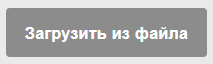
Откроется страница настройки импорта.
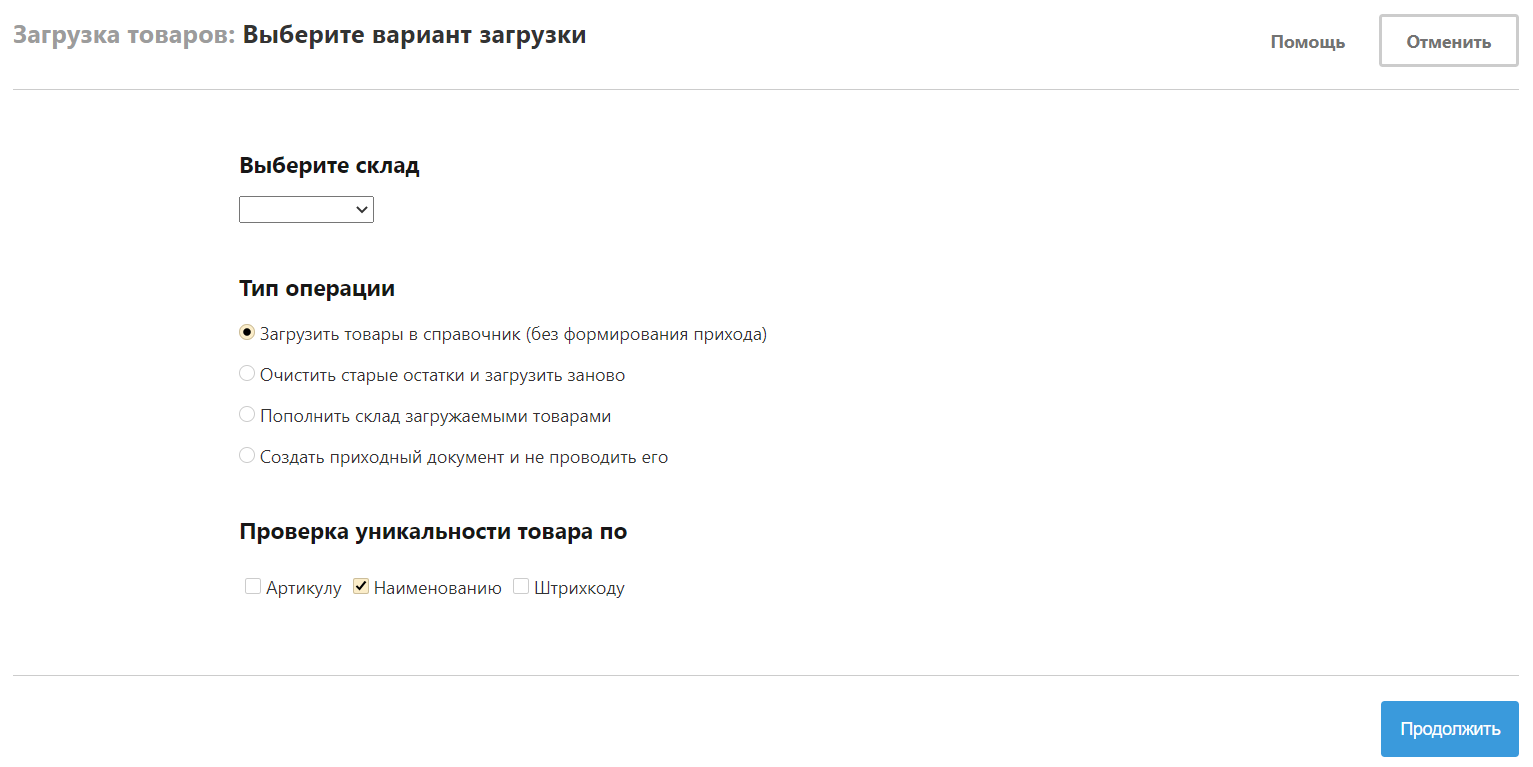
3. Т.к. загружается только номенклатура – в выборе склада нет необходимости. На данном этапе тип операции — Загрузить товары в справочник (без формирования прихода).
4. Проверка уникальности позволит в дальнейшем сравнивать загружаемый и уже существующий товар. При первой загрузке проверка уникальности не нужна.
При следующей загрузке, если поставить проверку уникальности по наименованию, например, то все товары, названия которых не числятся в справочнике, загрузятся как новые товары. А у всех товаров, названия которых совпадают, обновятся остальные данные: цены, описание и др. в соответствии с информацией из нового файла.
5. Нажмите «продолжить».
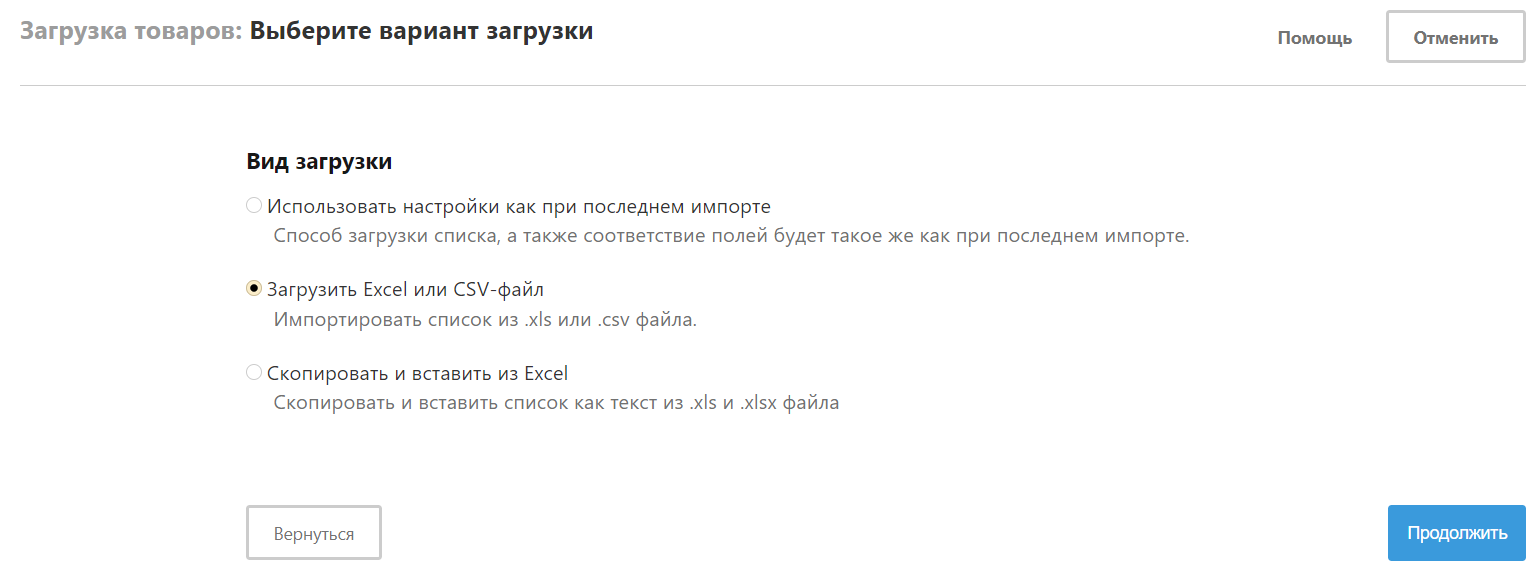
6. Необходимо выбрать вид загрузки товаров. Т.к. загрузка происходит впервые, подойдет второй и третий способ.
Загрузить Excel или CSV-файл, далее необходимо выбрать на ПК нужный файл и загрузить.
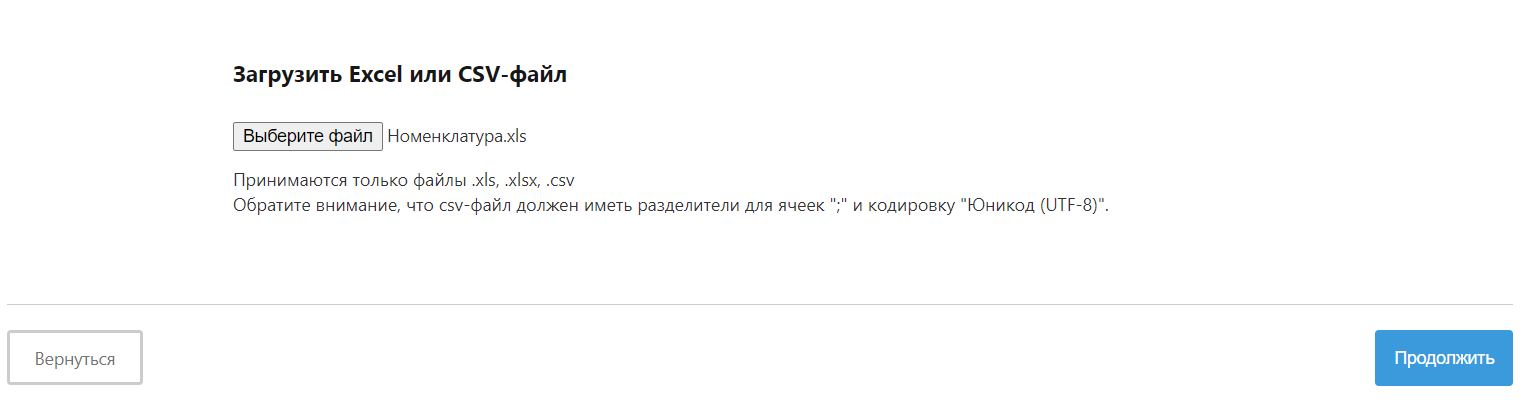
Откроется страница соответствия столбцов в таблице, т.е. нужно сообщить SUBTOTAL, какому параметру отвечает каждый столбец файла. В выпадающем списке – варианты параметров, которые можно задать. Расставьте их.
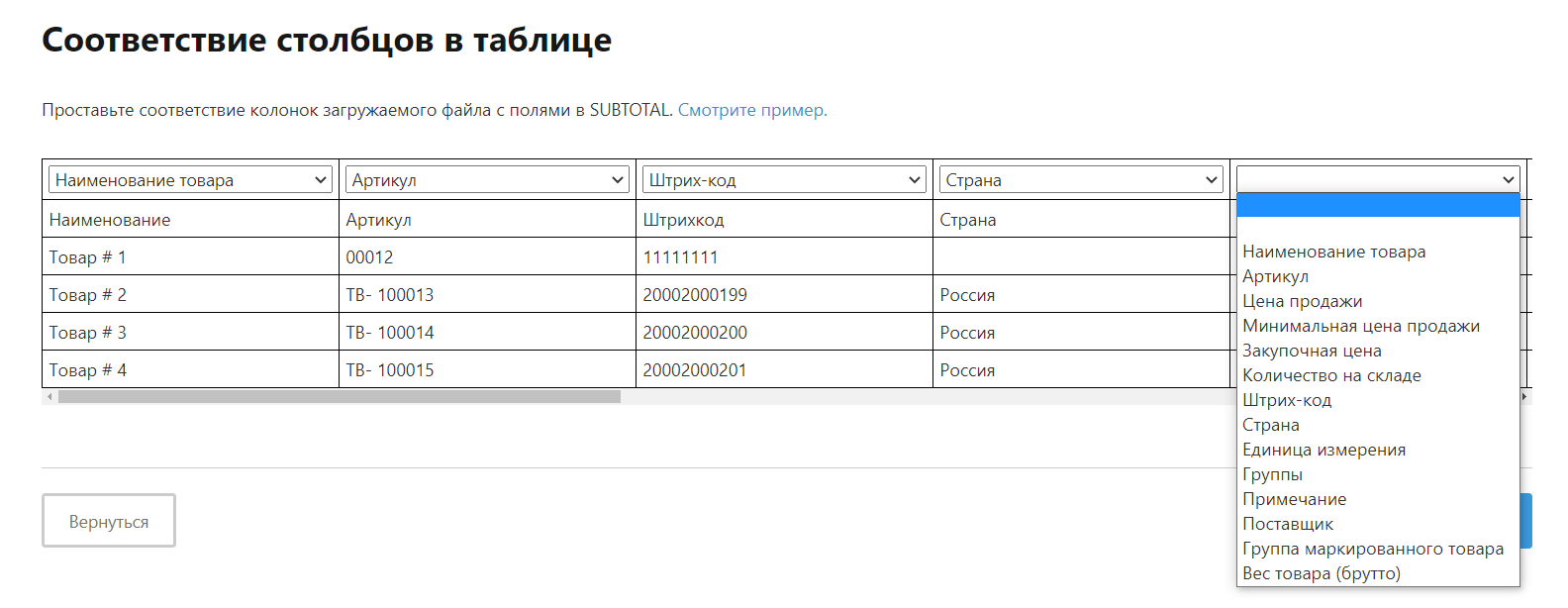
Обратите внимание! В документе первой строкой выступают названия колонок для удобства загрузки, но они попадут в справочник в виде товара. Можно удалить их сразу перед загрузкой или после, уже из справочника.
После того, как все соответствия расставлены — нажмите Продолжить — Импортировать.
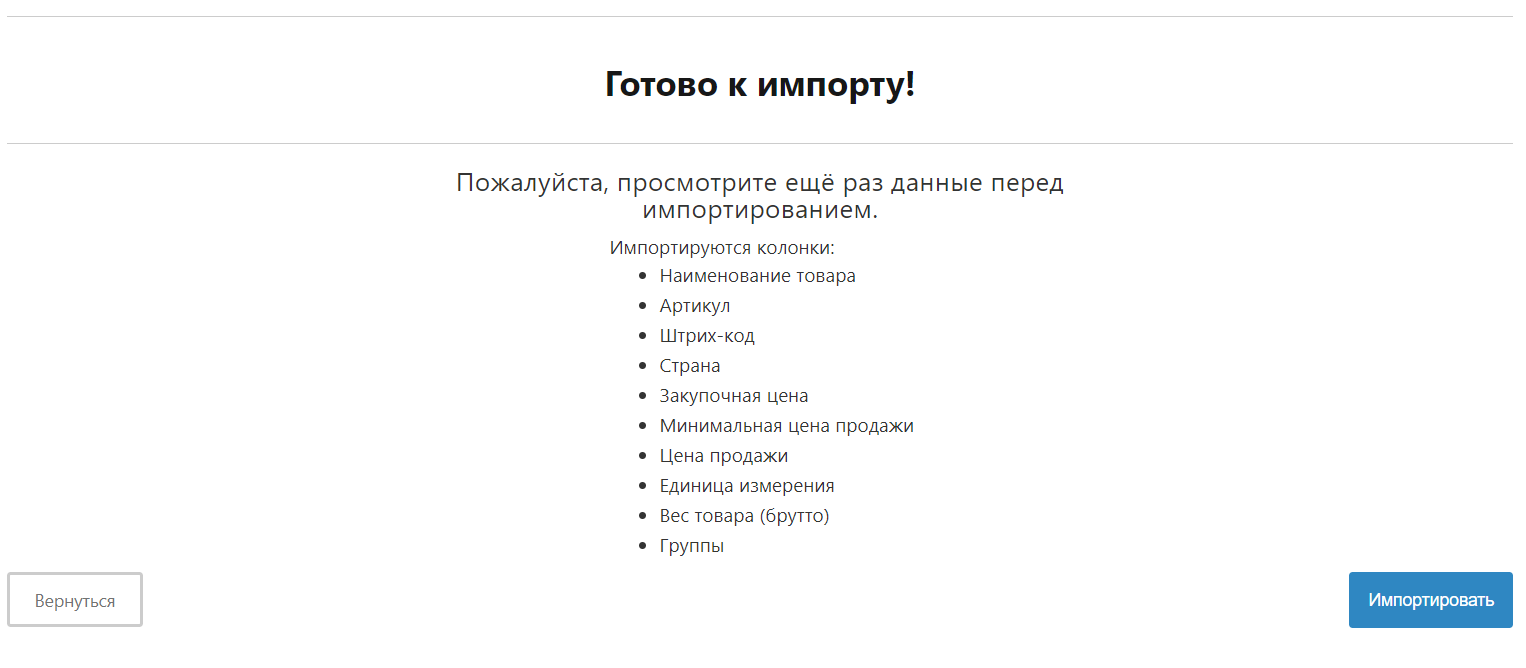
Второй вид загрузки — Скопировать и вставить из Excel. Он позволяет не загружать файл целиком, а скопировать только его содержимое.
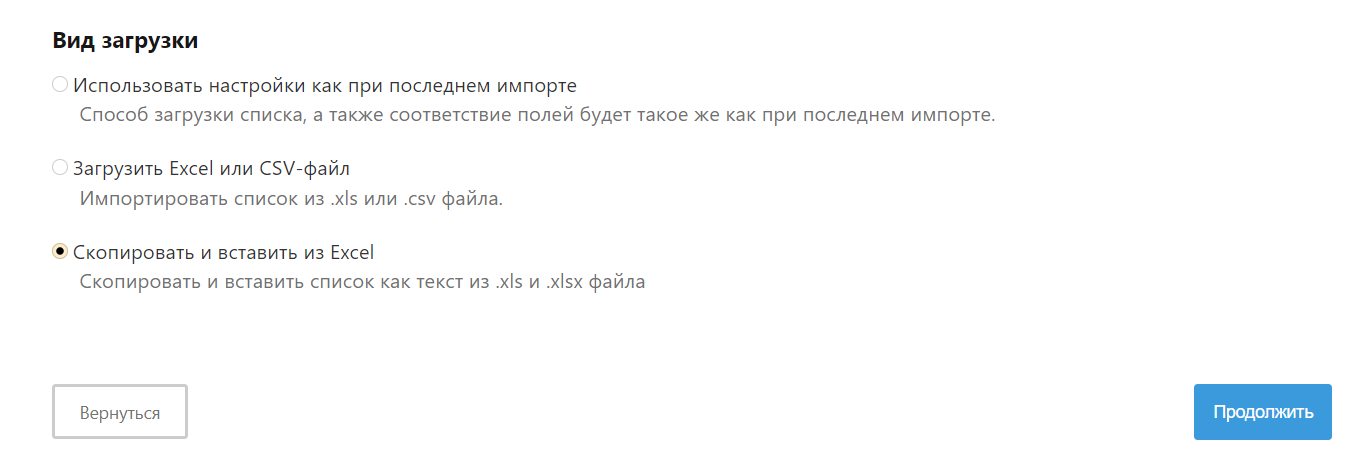
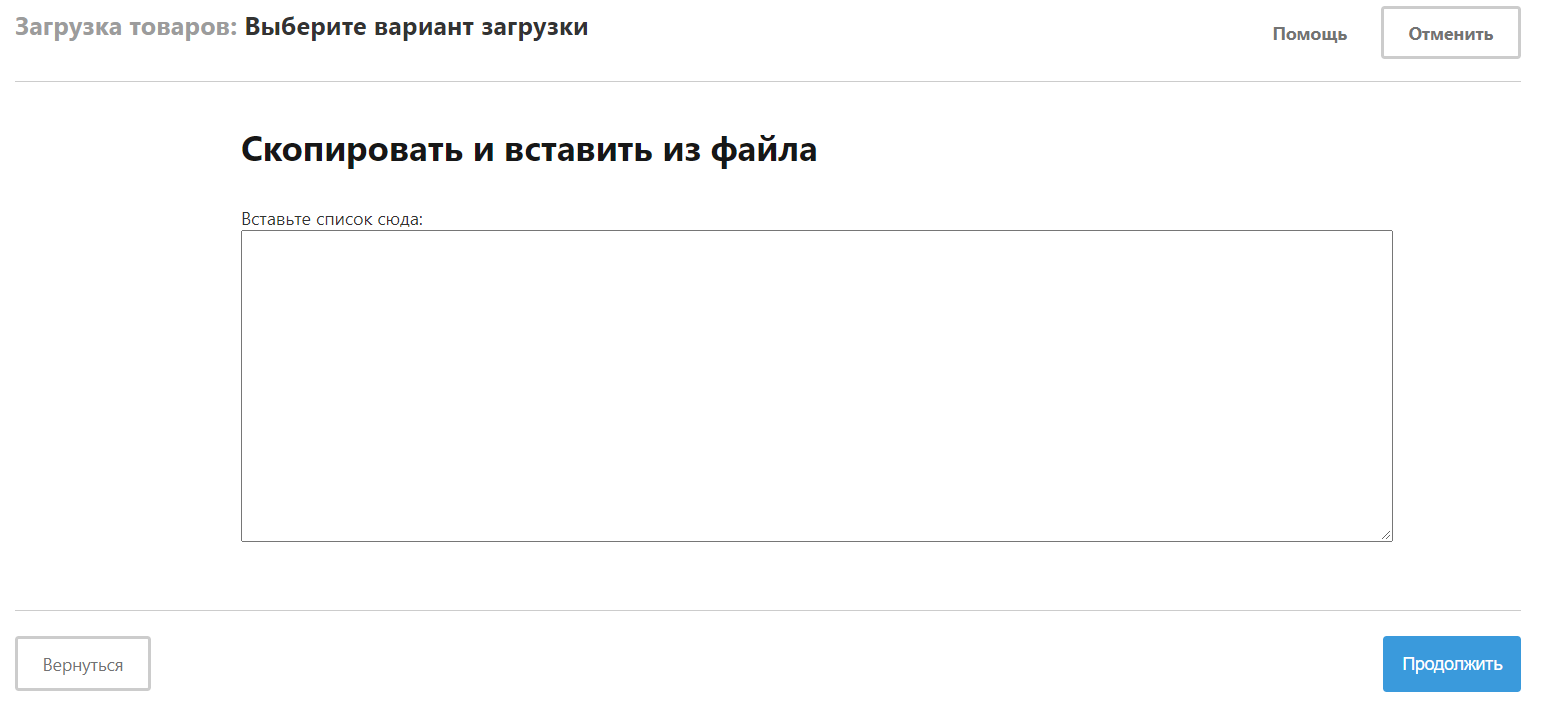
Выделите нужный диапазон в вашем файле, скопируйте и вставьте в поле SUBTOTAL.
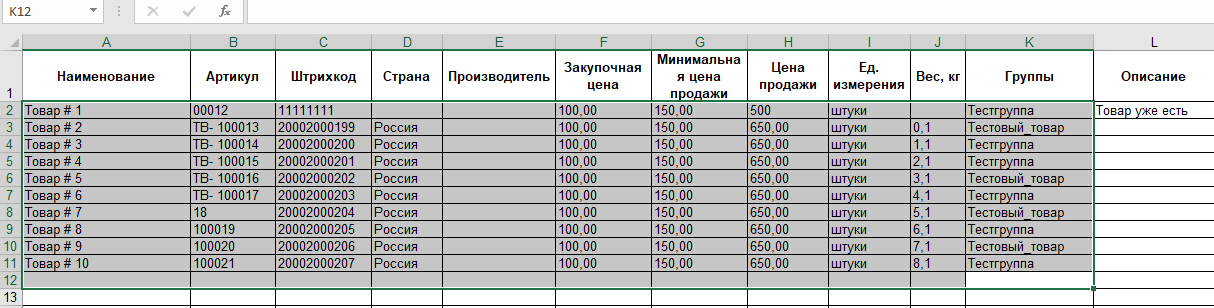
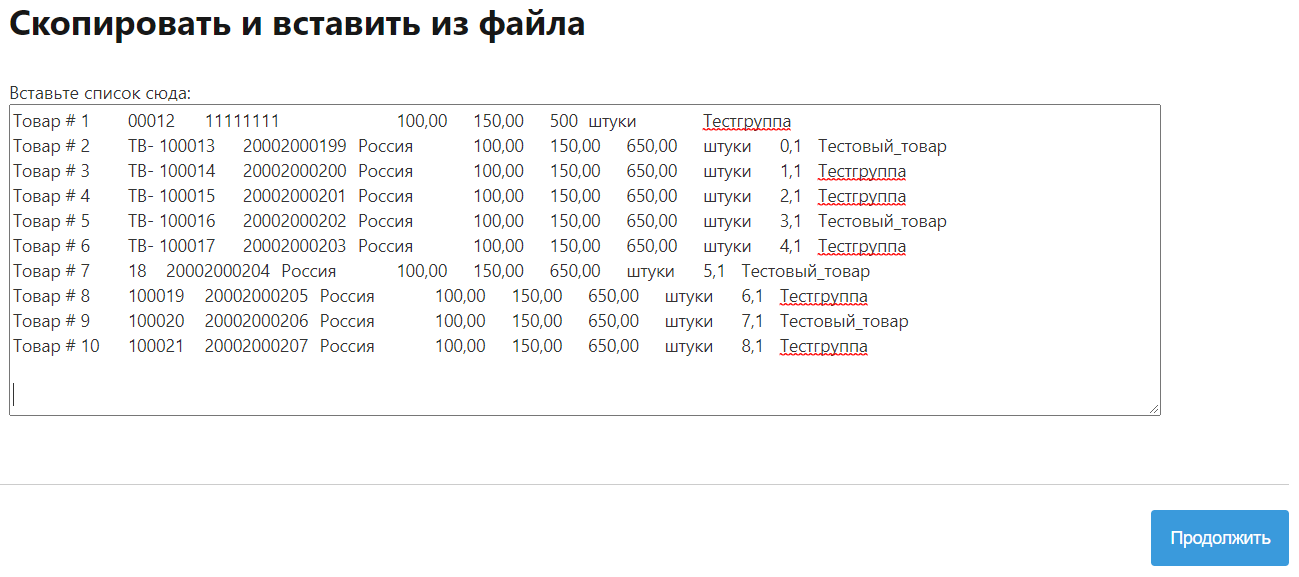
Продолжить.
Как и в предыдущем способе, откроется страница с выбором соответствия колонок. Проставить и продолжить.
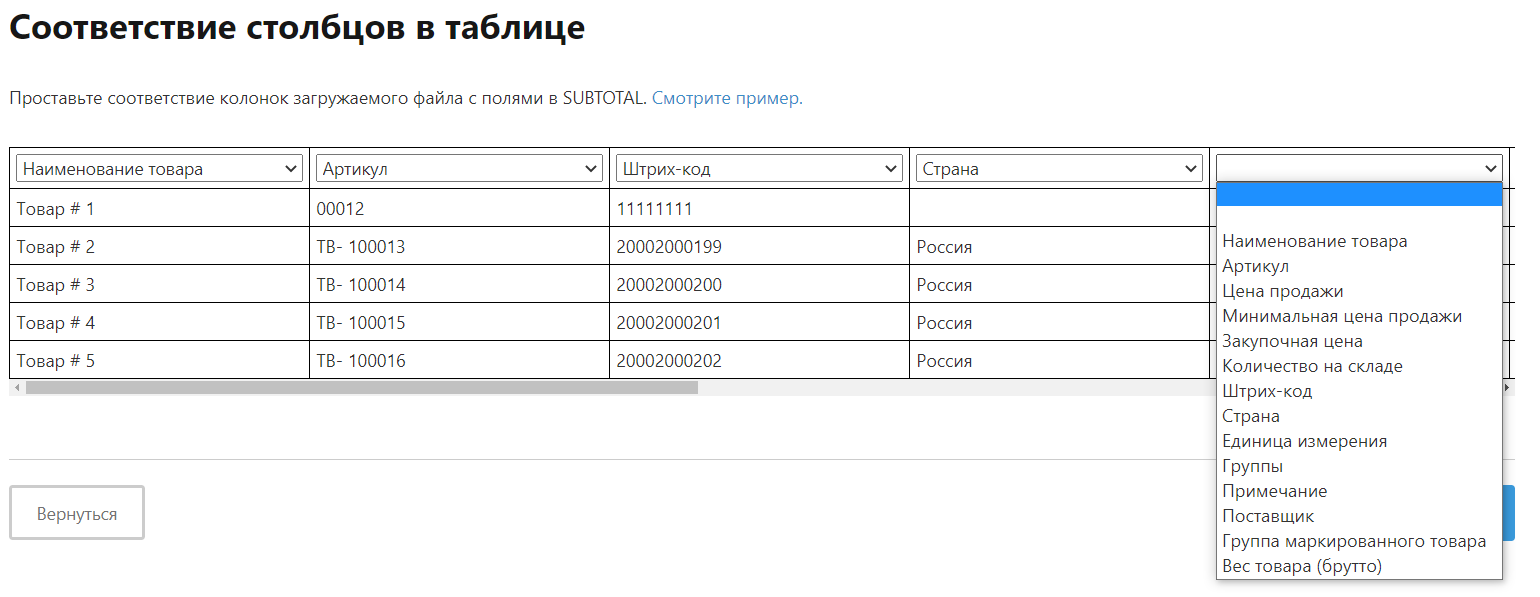
7. Дождитесь успешного завершения. В случае, если вы загружали большое количество строк, время обработки может быть увеличено. Мы не рекомендуем загружать более 500 позиций за один раз.
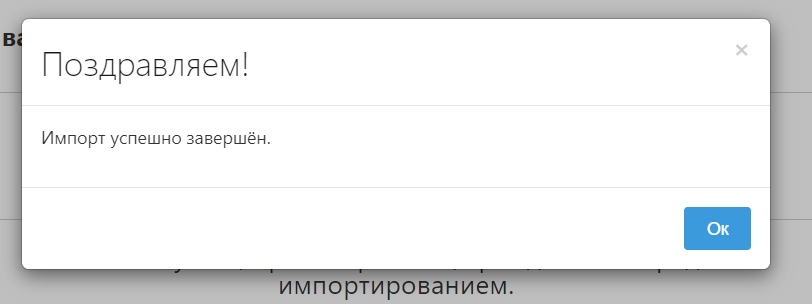
8. Информация об успешной загрузке также появится в разделе «Уведомления».
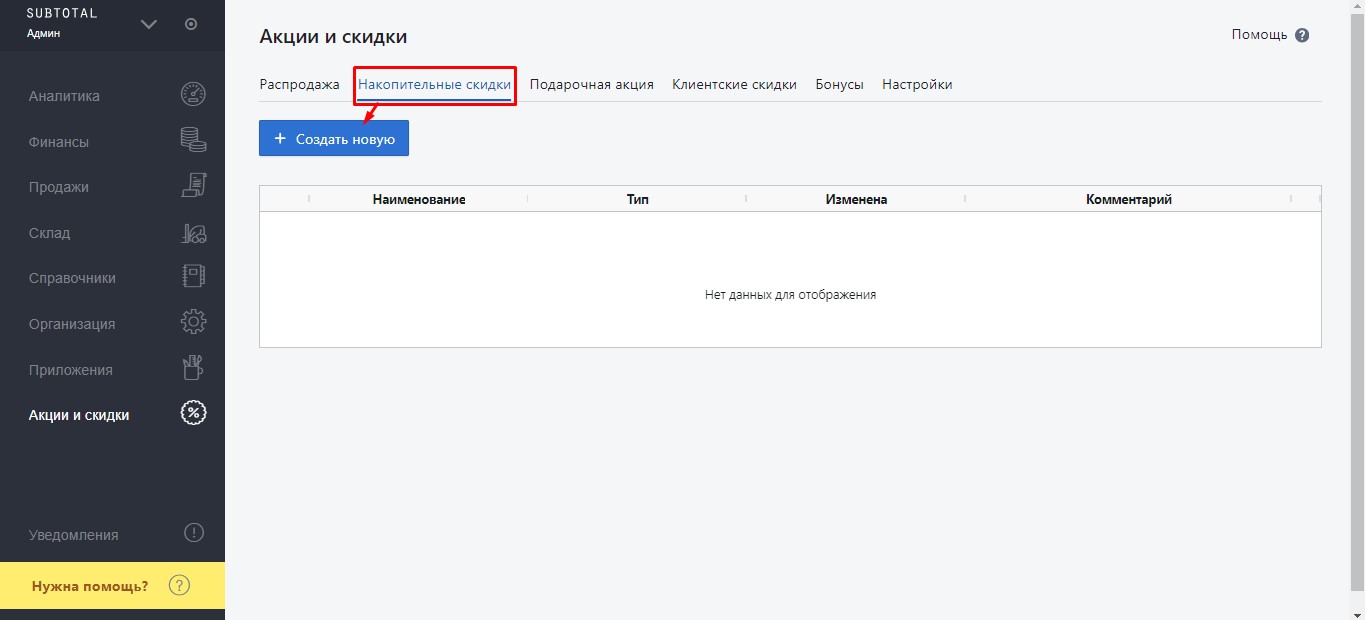
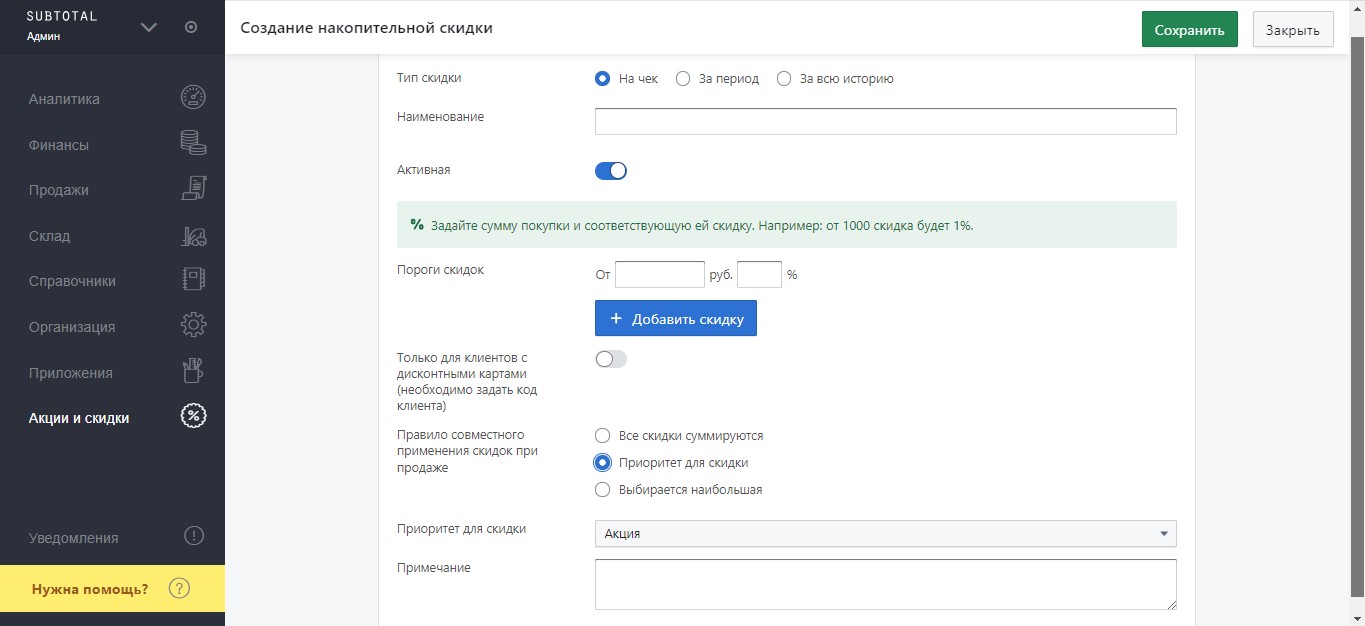
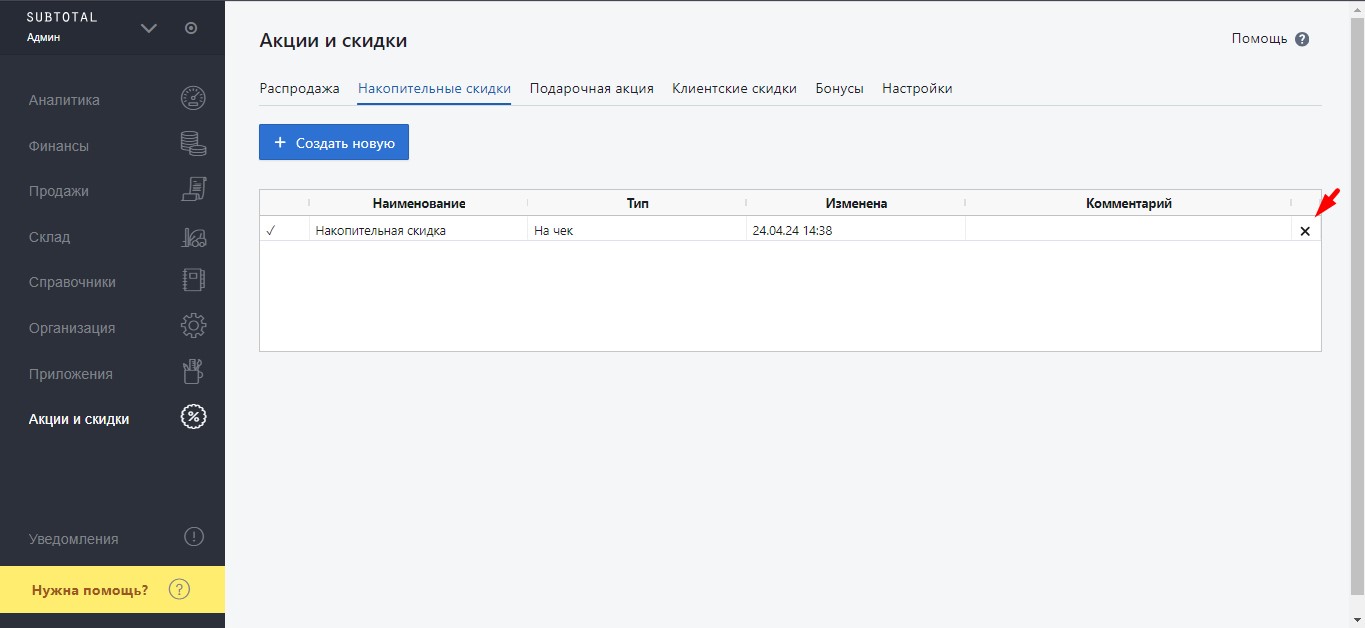
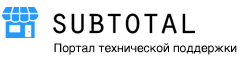
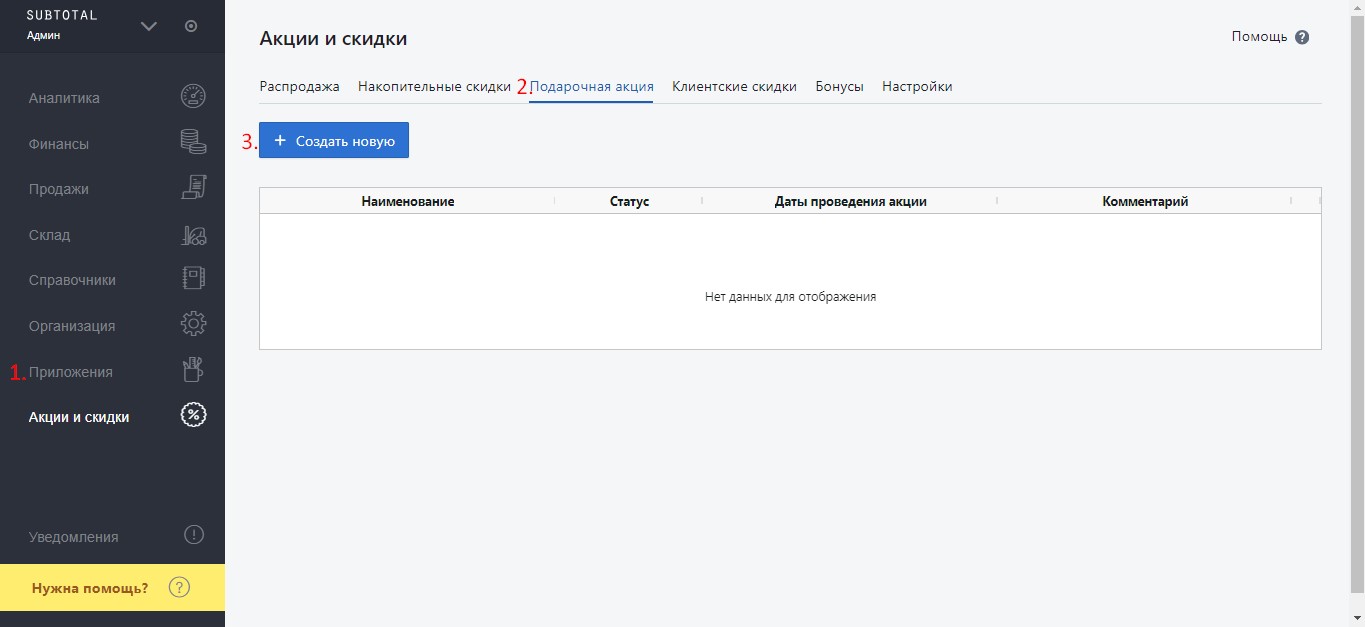
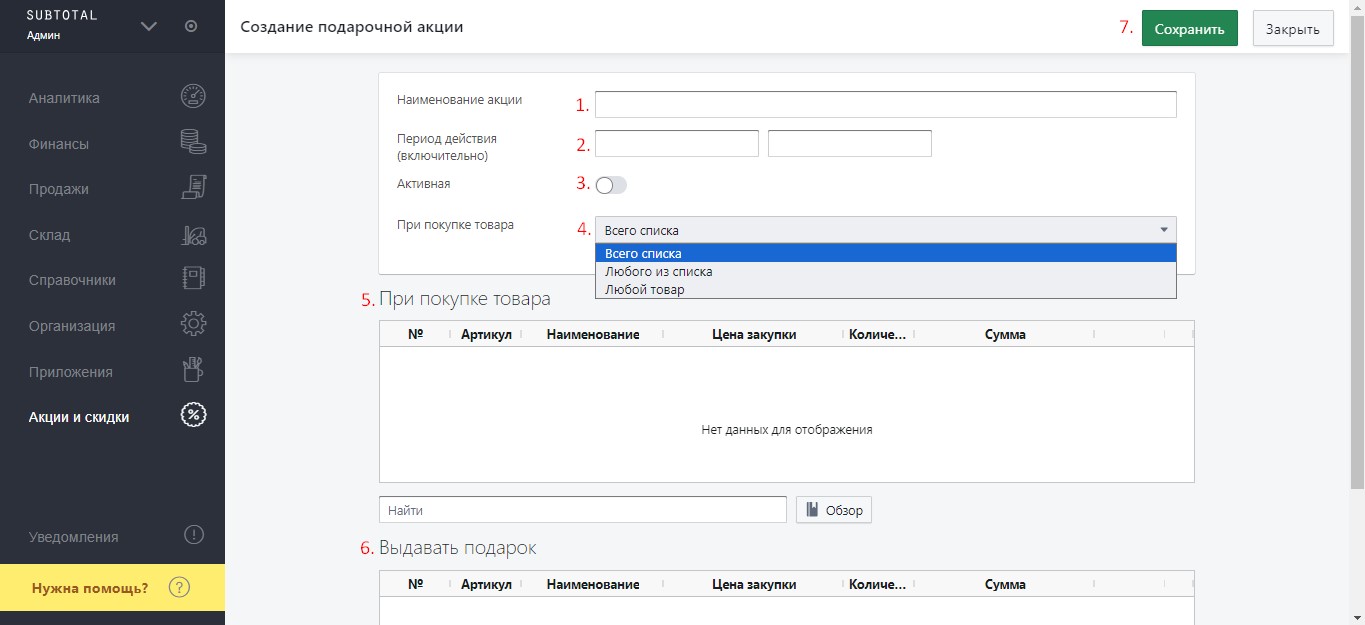
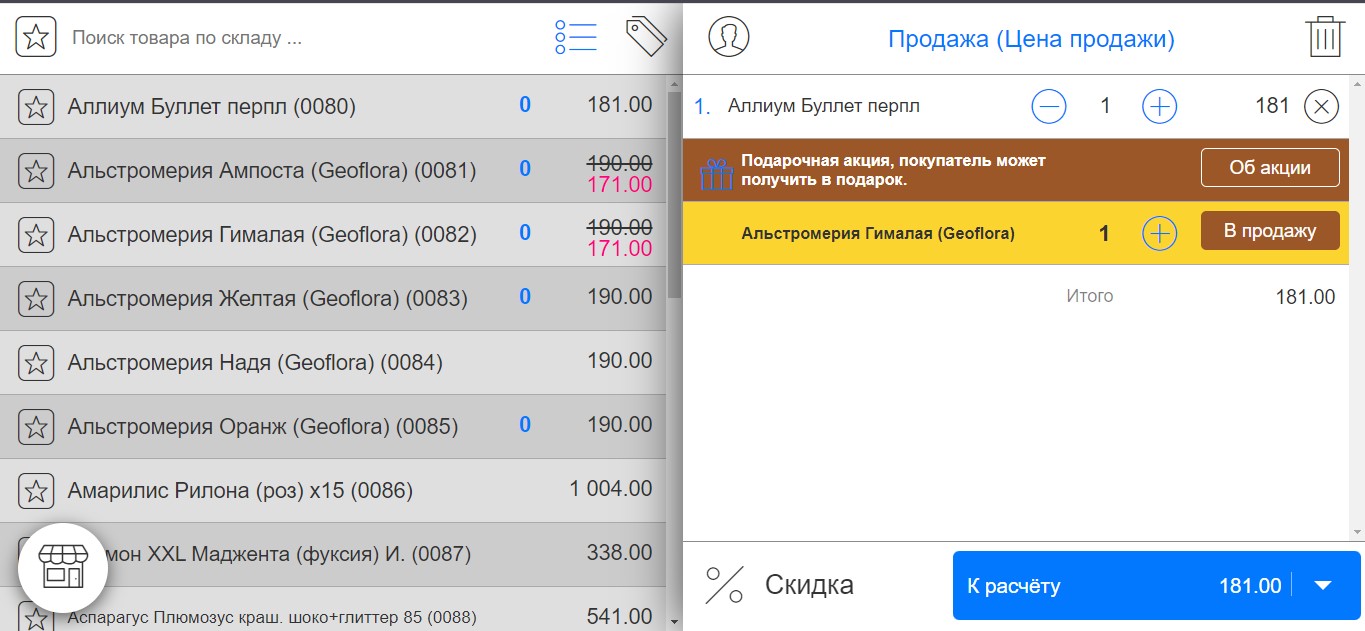
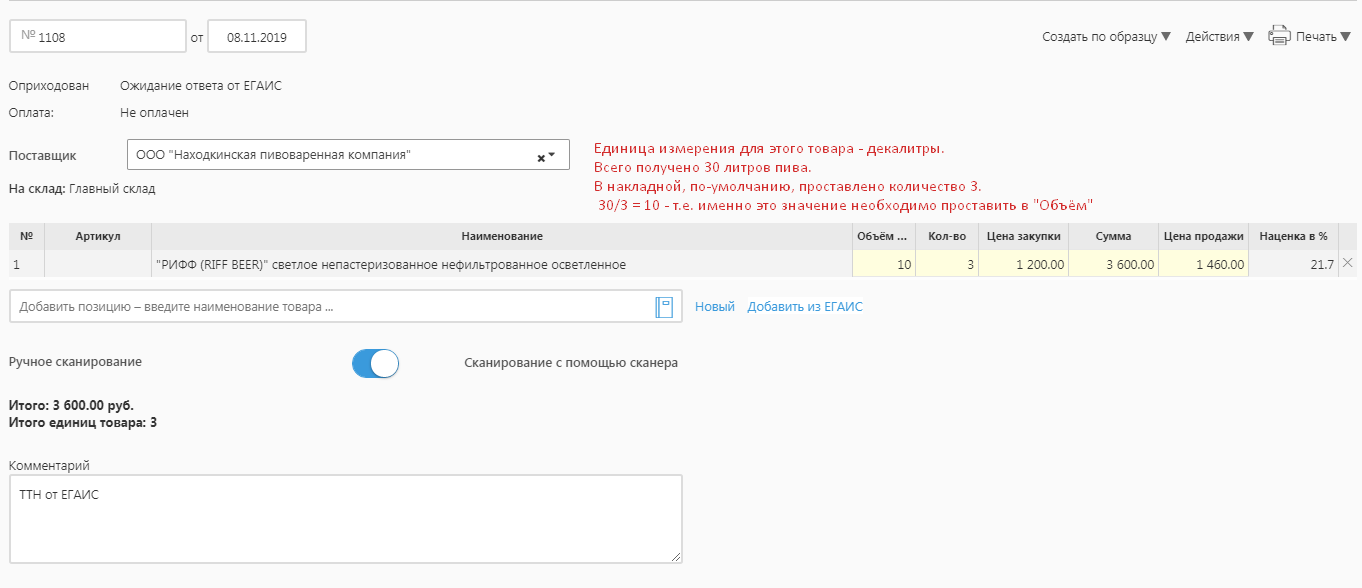
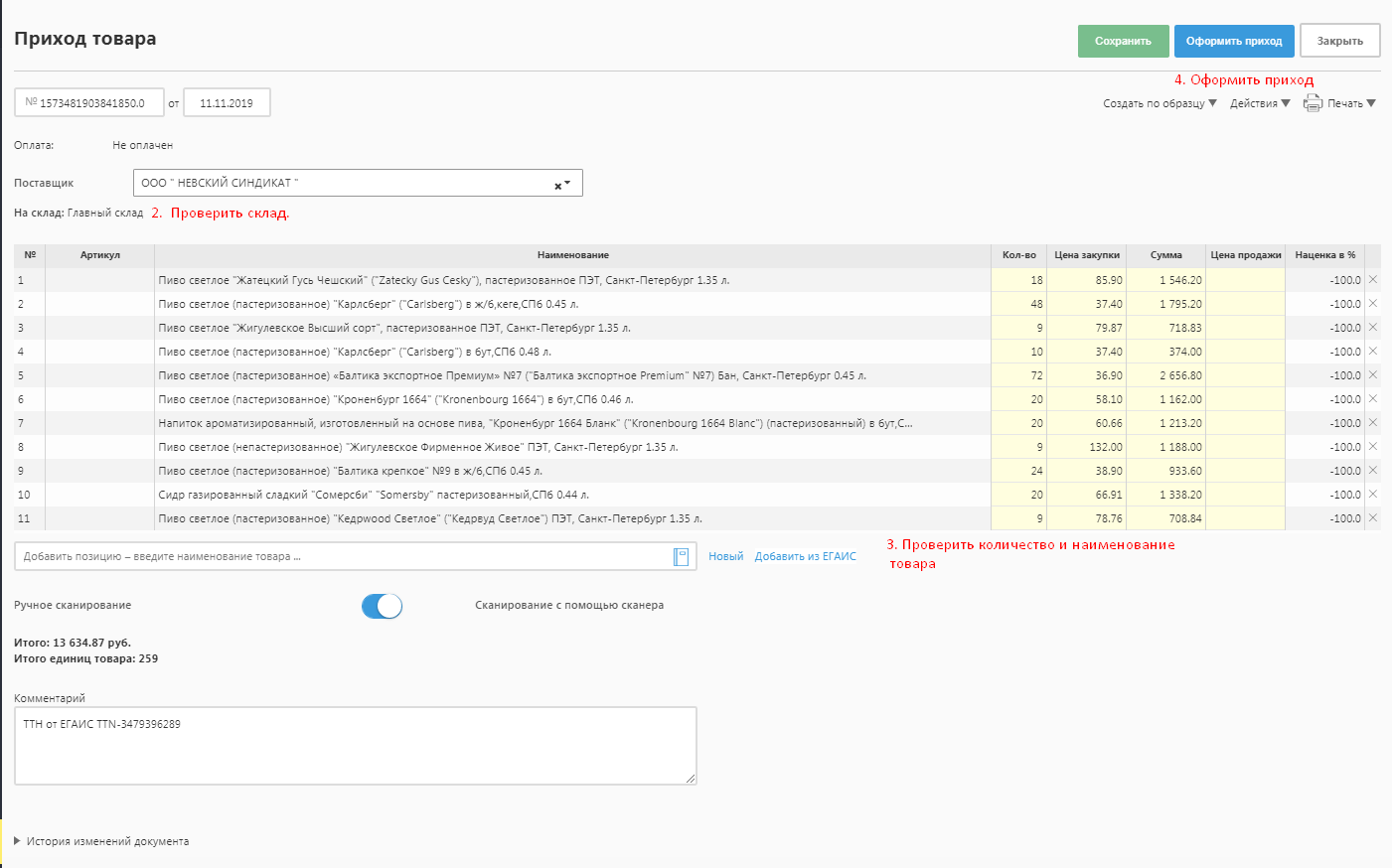
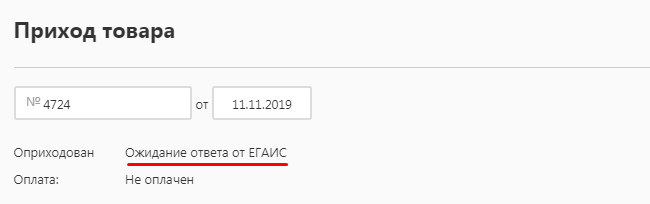
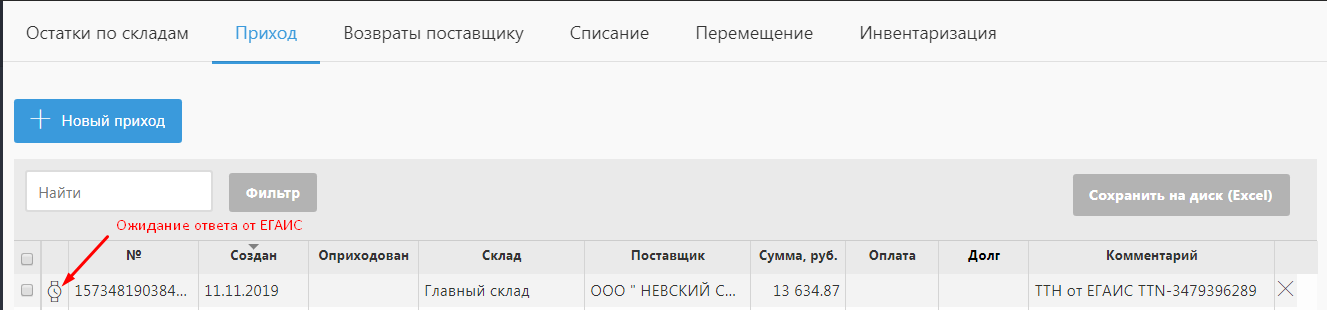
 если ответ положительный и по накладной получен акт подтверждения (откройте накладную, в нижней её части появится кнопка « ЕГАИС »).
если ответ положительный и по накладной получен акт подтверждения (откройте накладную, в нижней её части появится кнопка « ЕГАИС »).
 — пустое поле, если сигнал от ЕГАИС не поступил. В этом случае необходимо открыть приход и проверить статус ответа от ЕГАИС. Если:
— пустое поле, если сигнал от ЕГАИС не поступил. В этом случае необходимо открыть приход и проверить статус ответа от ЕГАИС. Если:
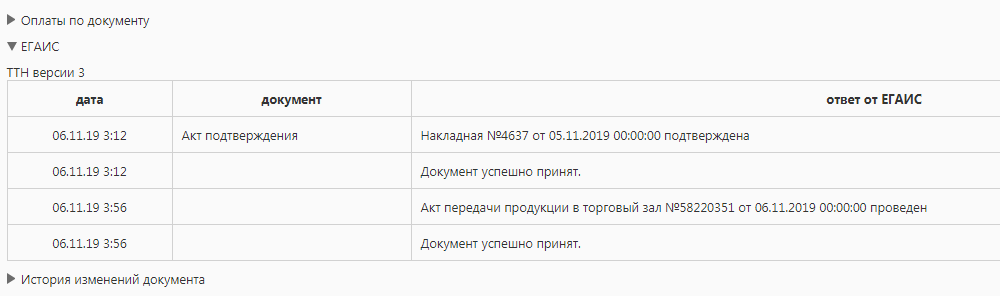
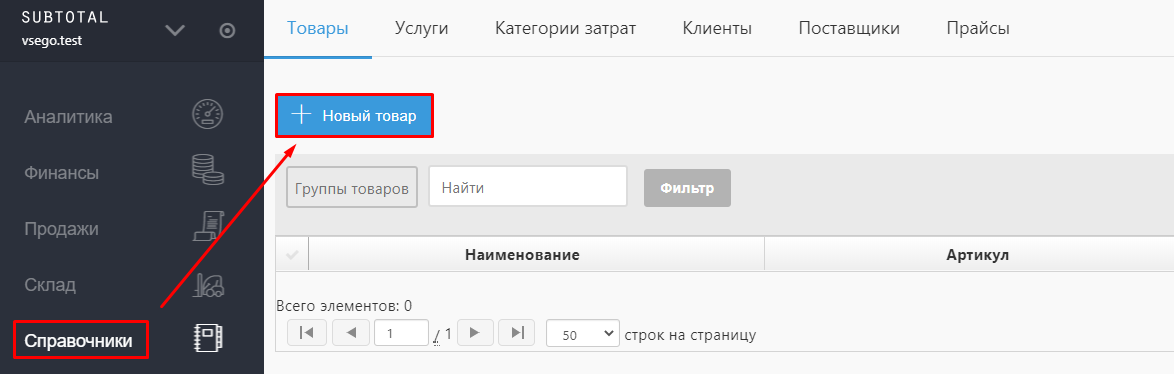
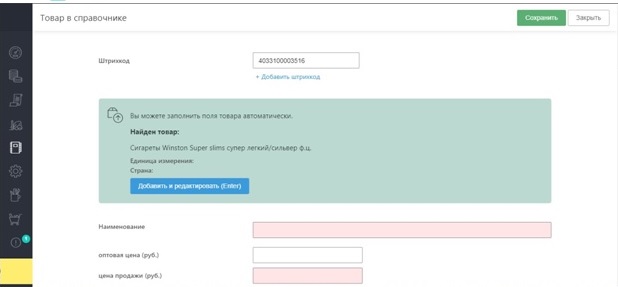
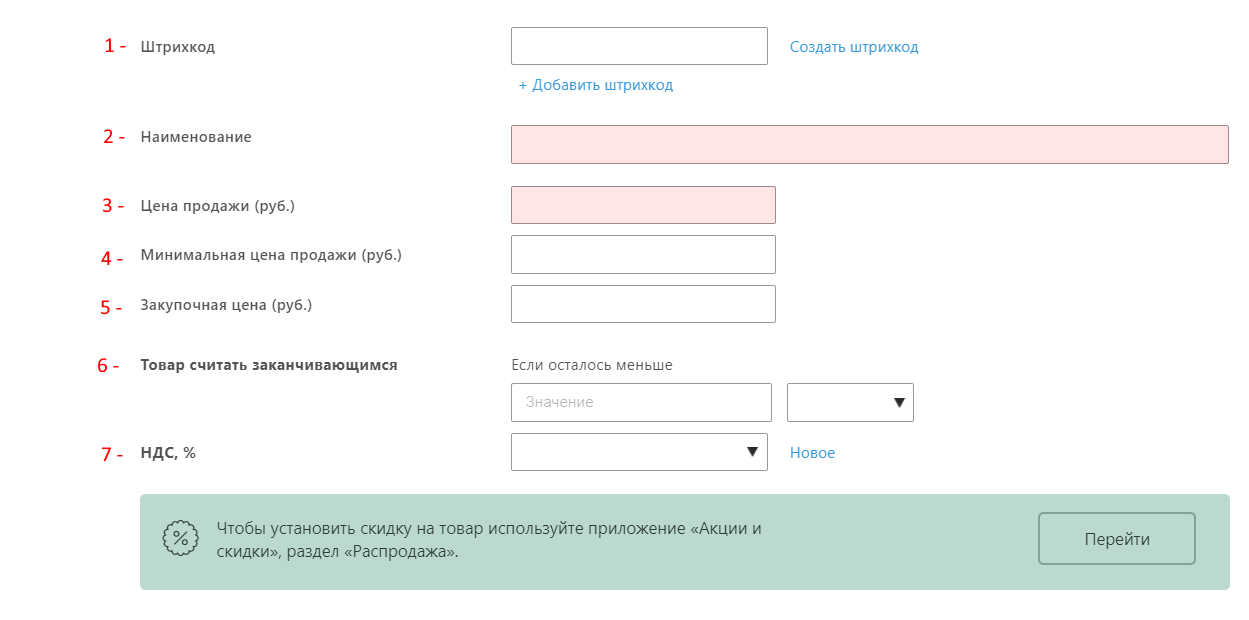
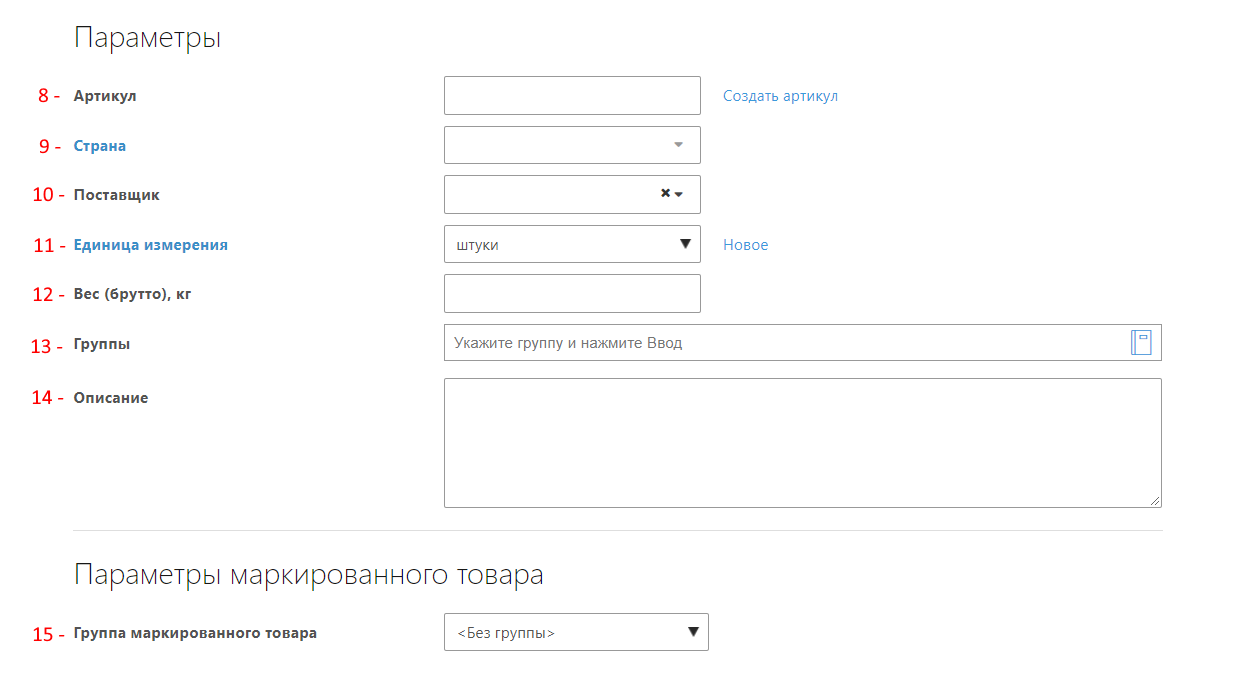
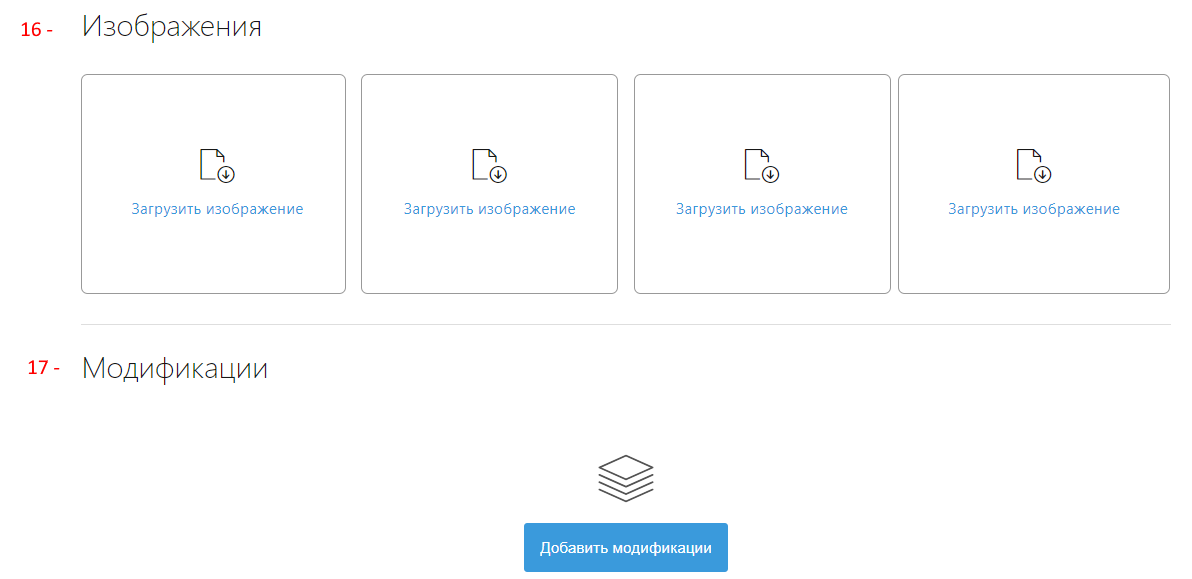
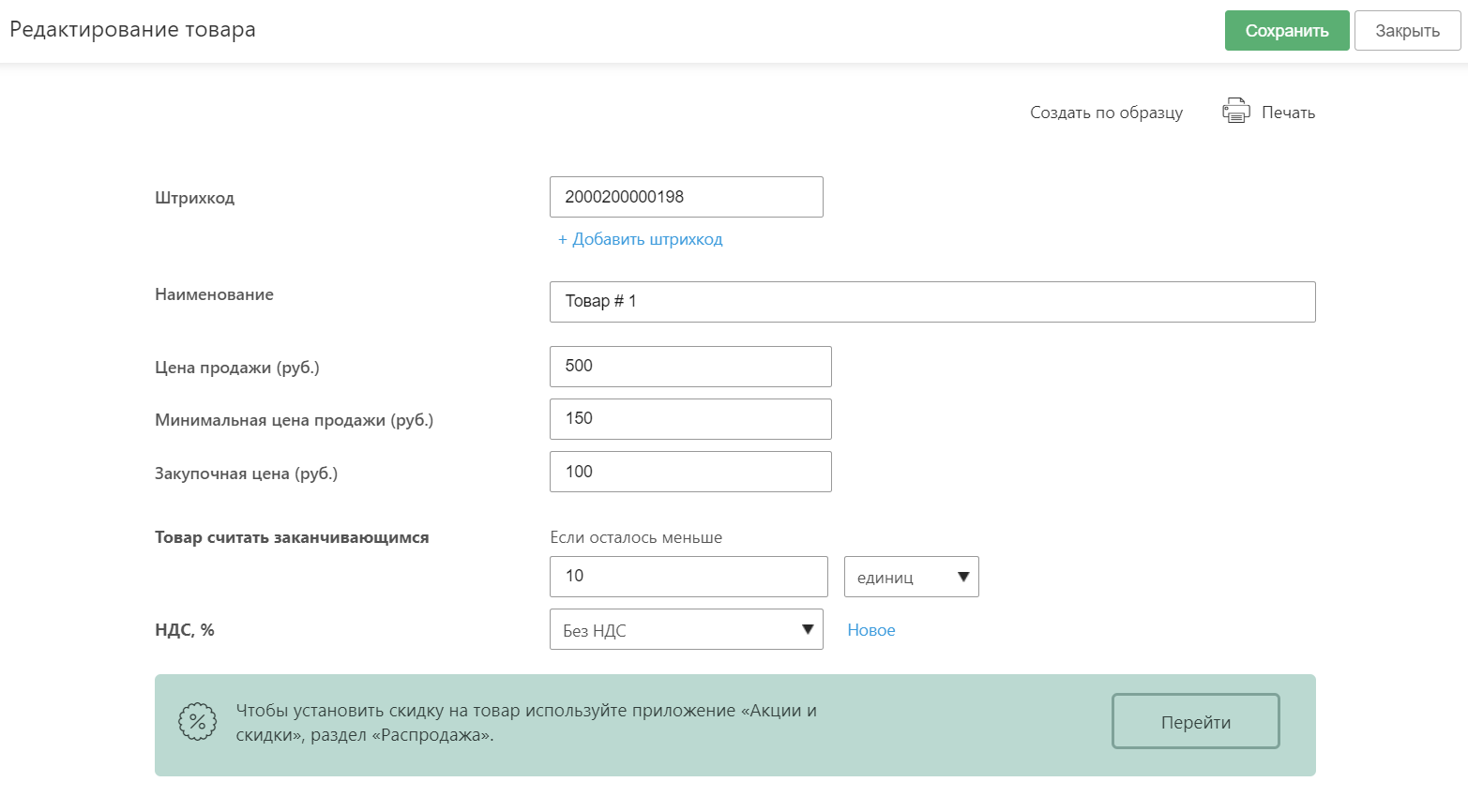

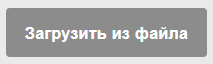
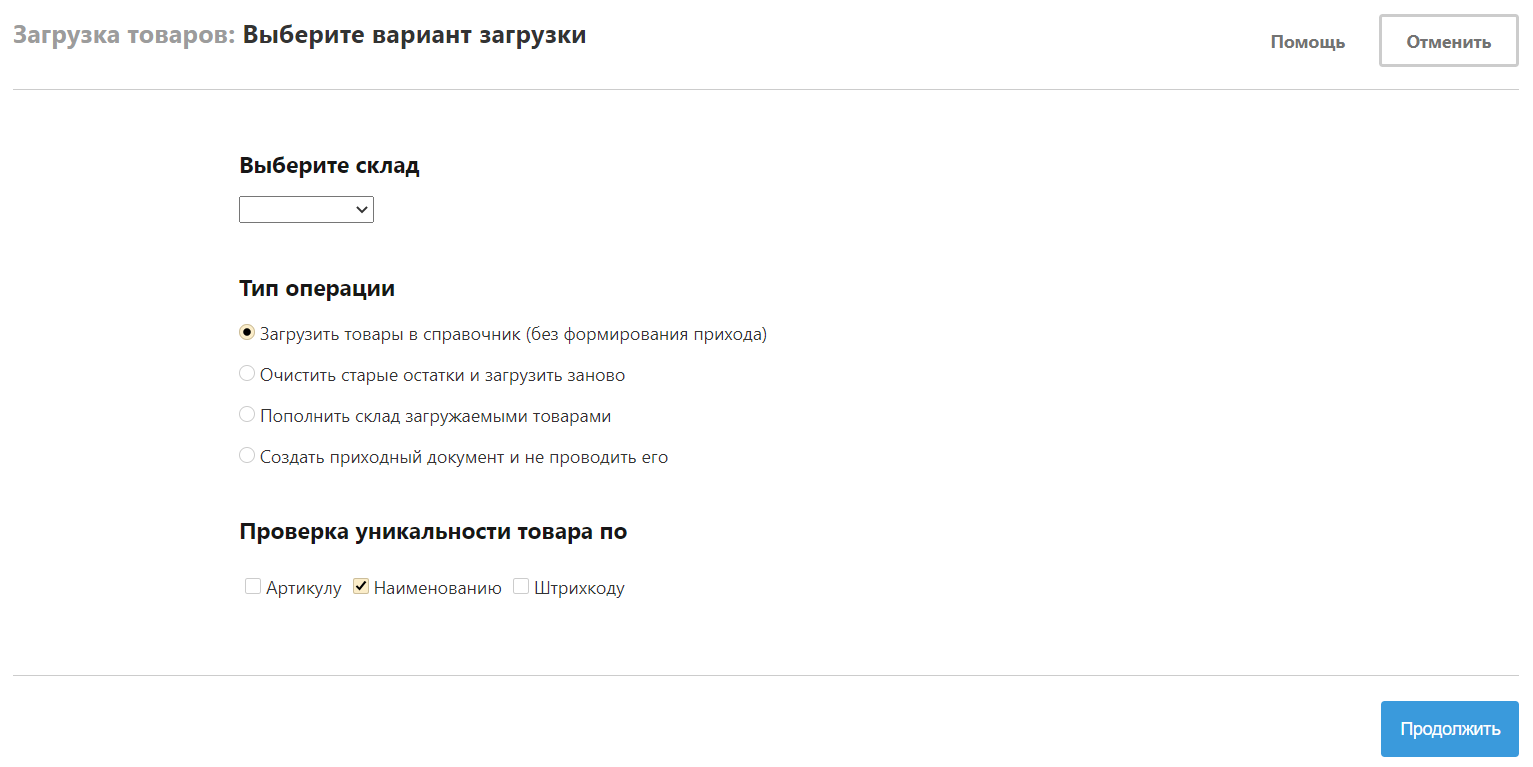
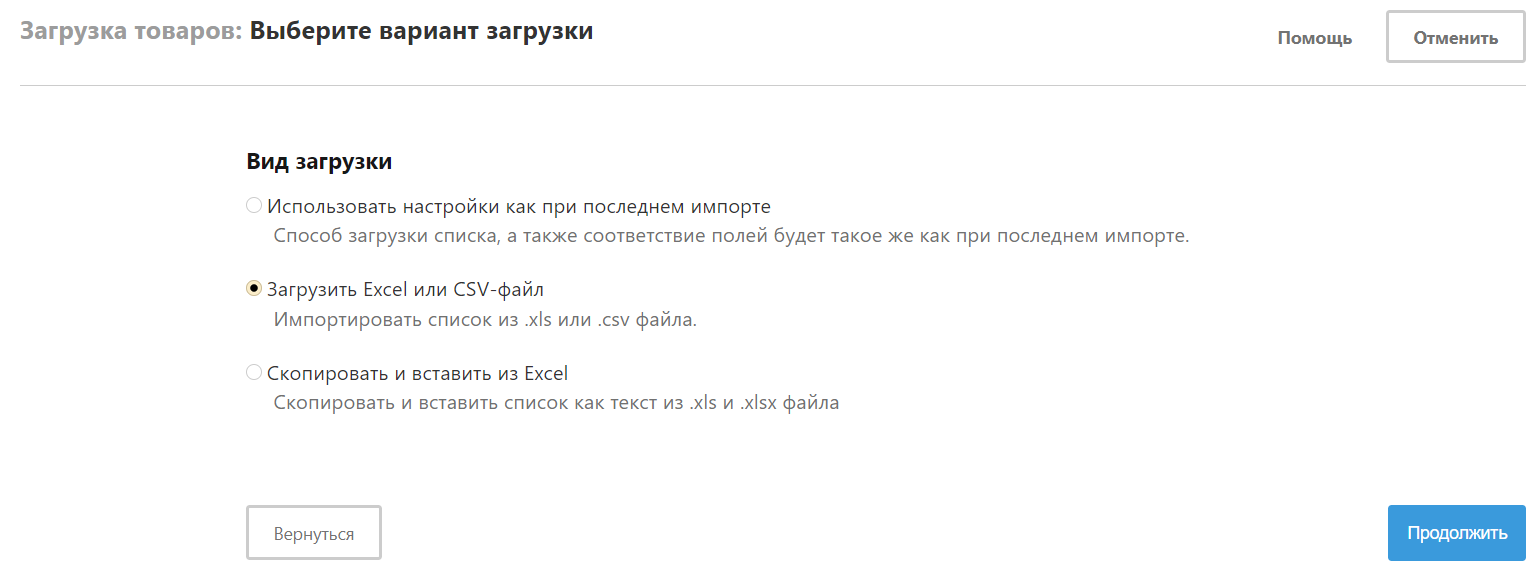
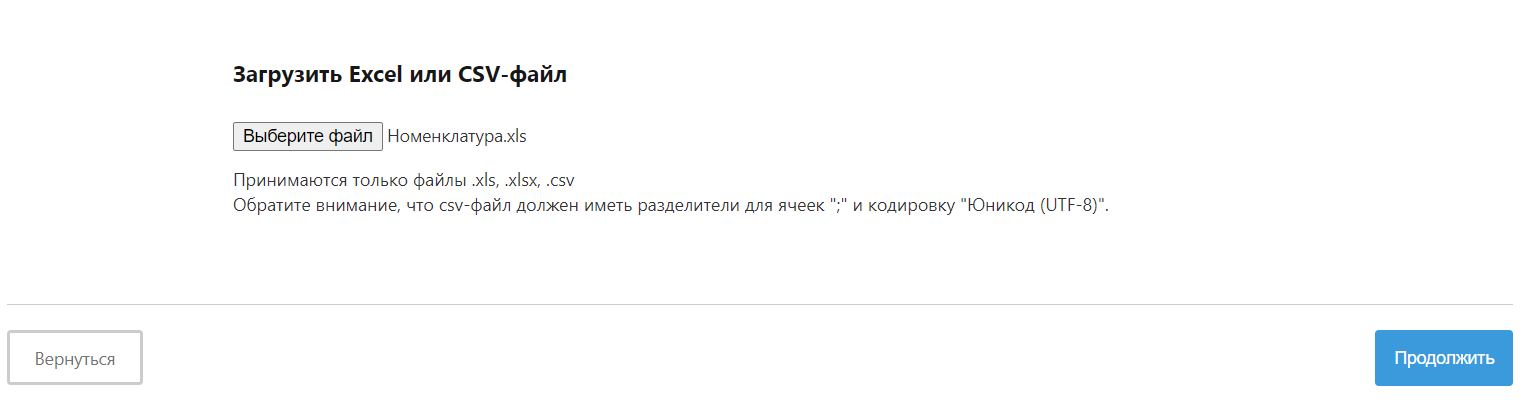
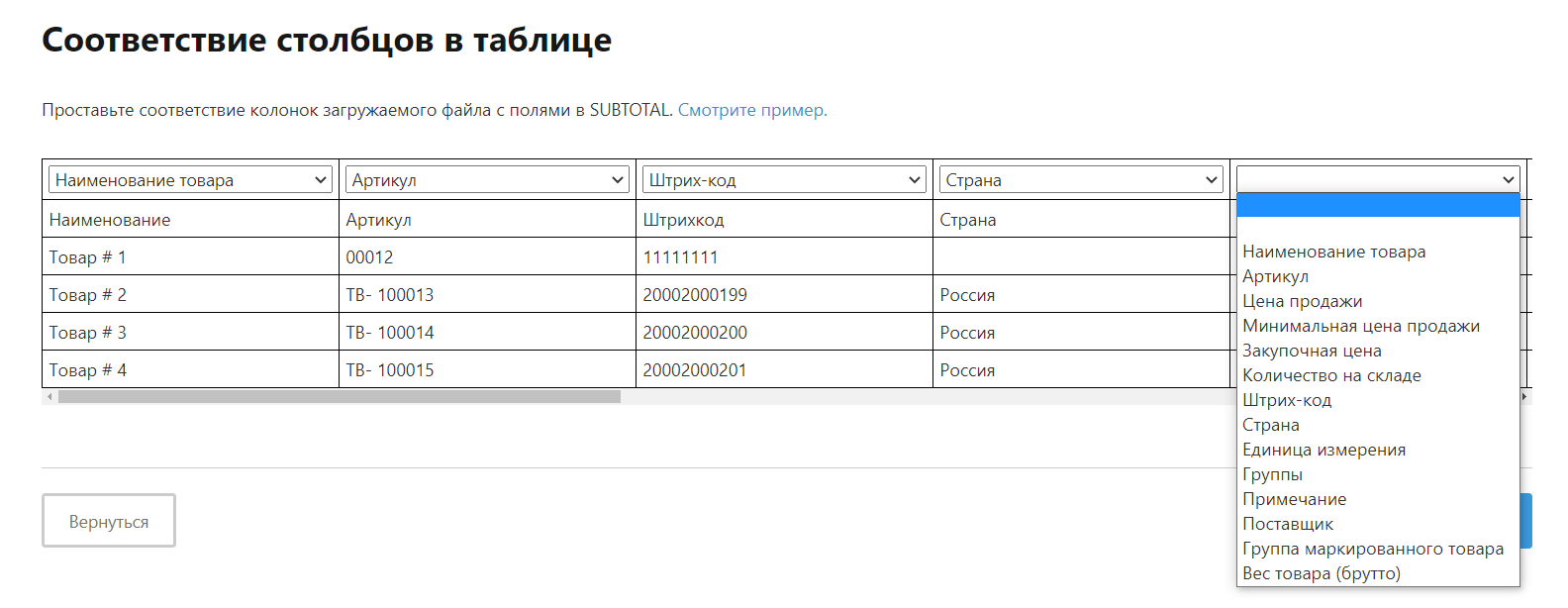
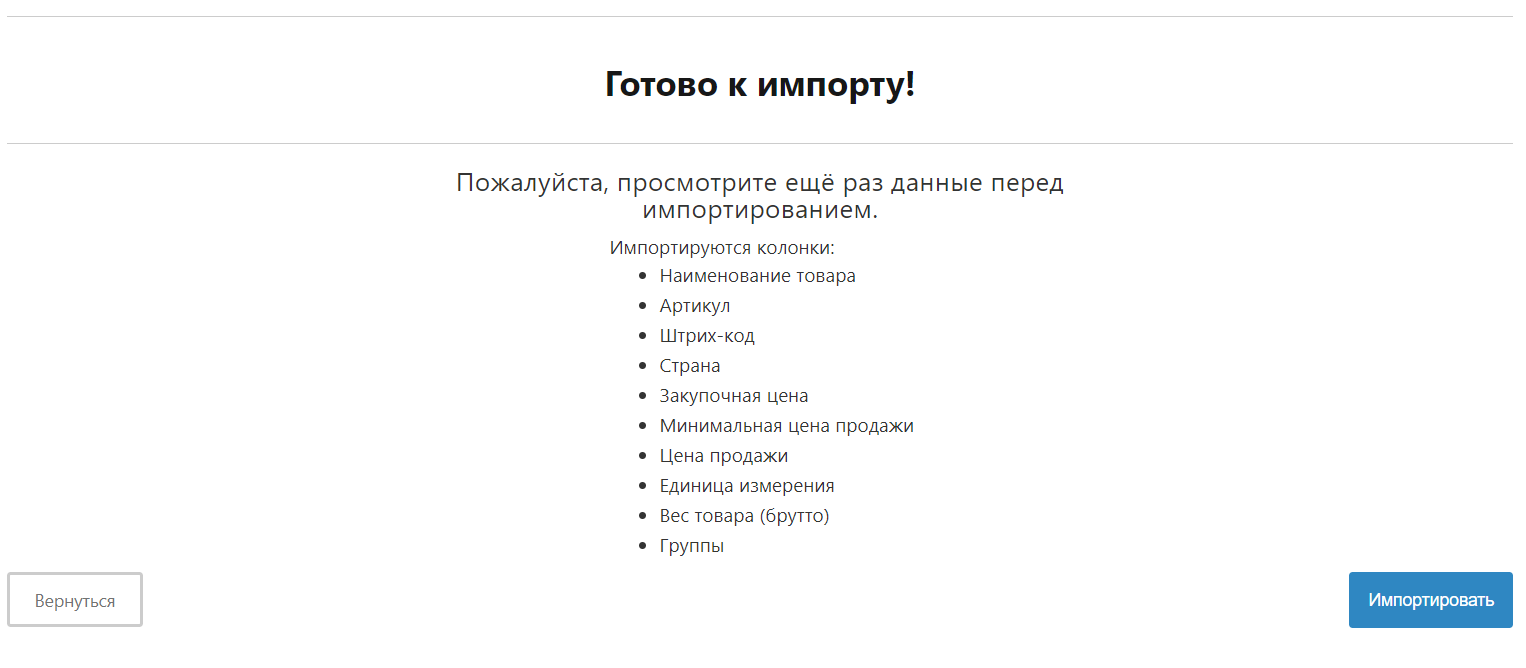
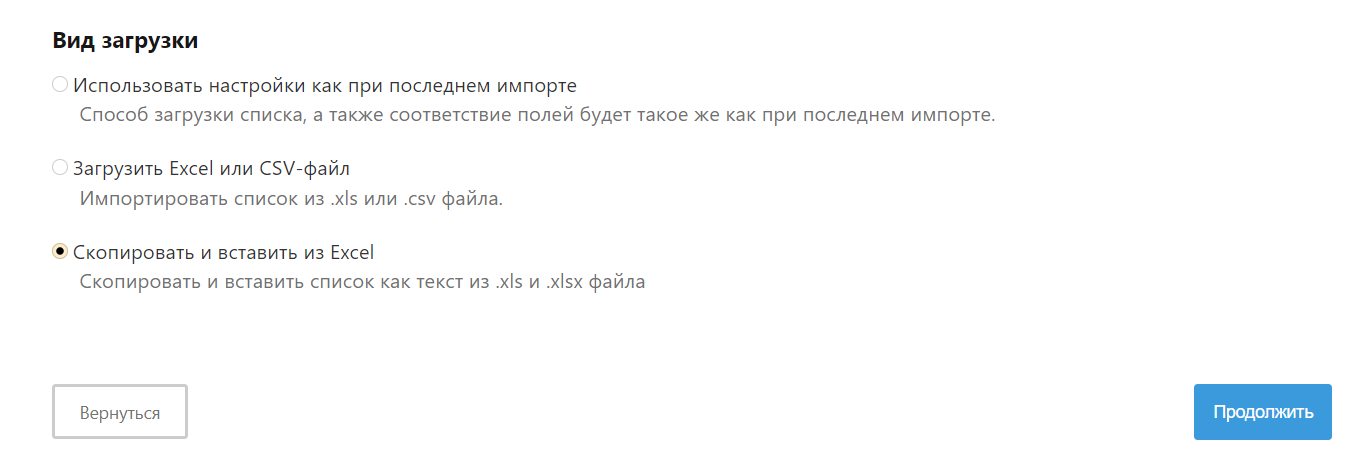
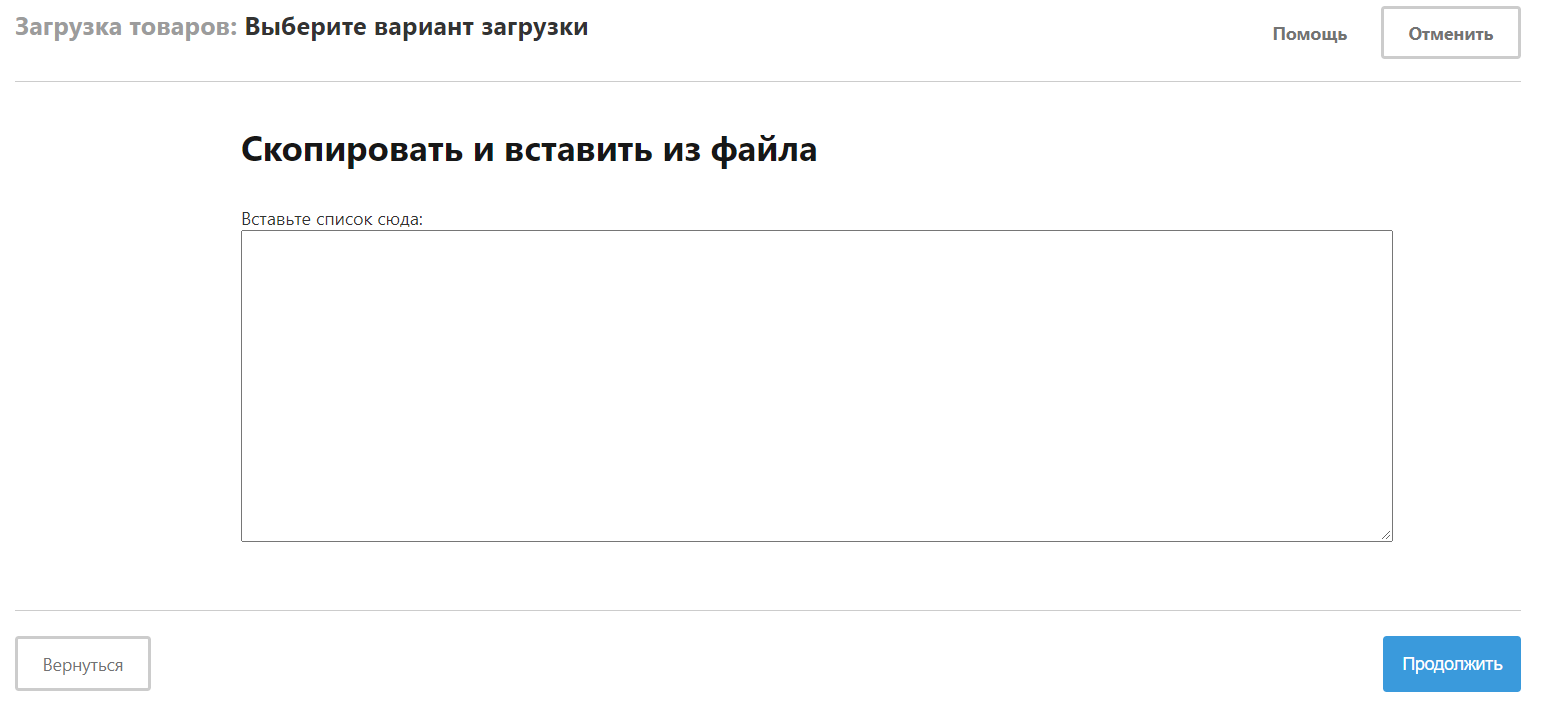
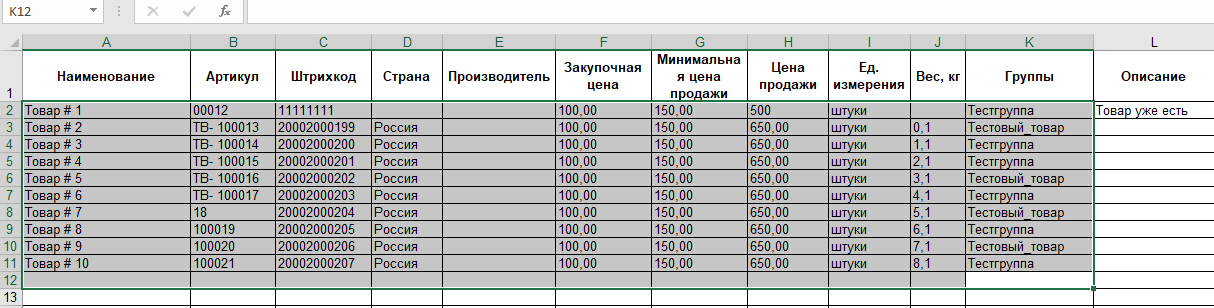
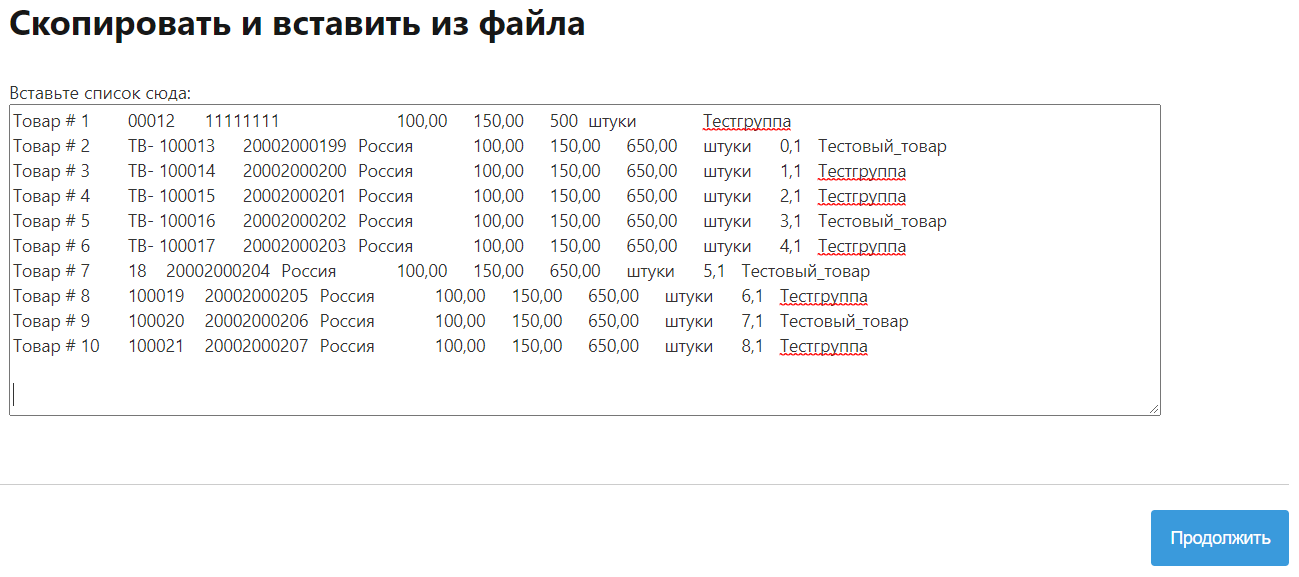
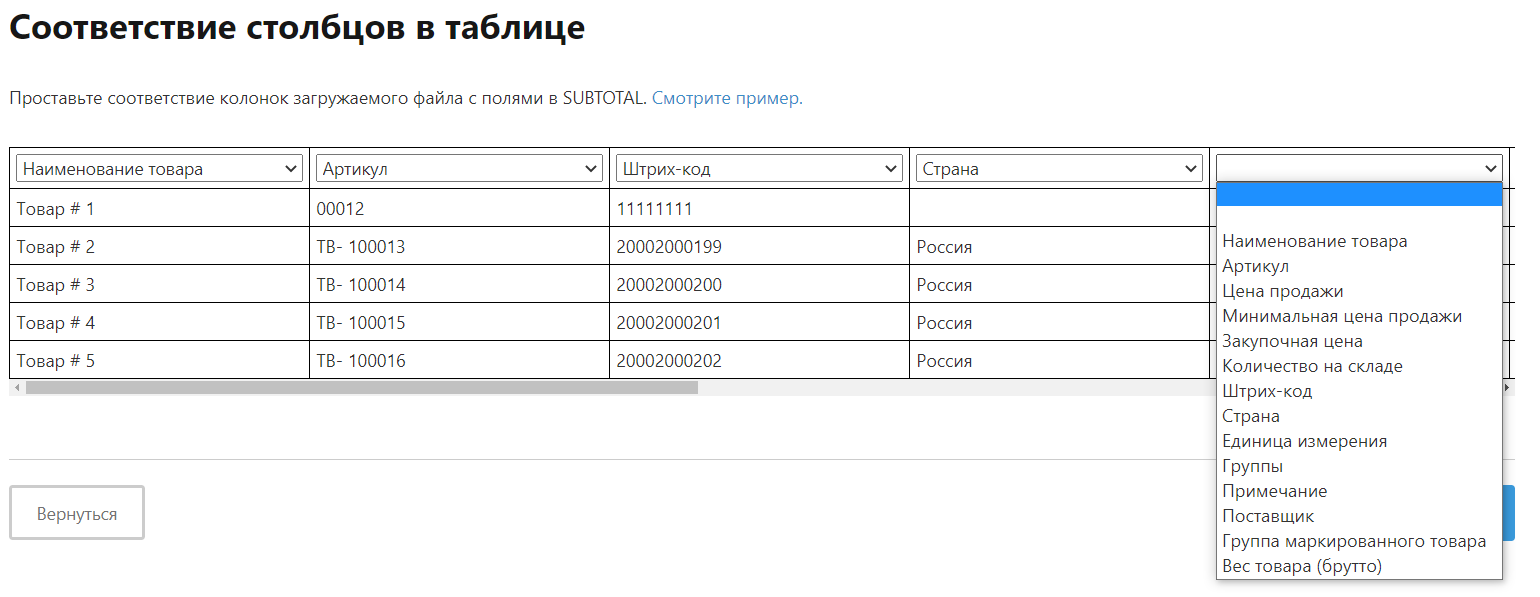
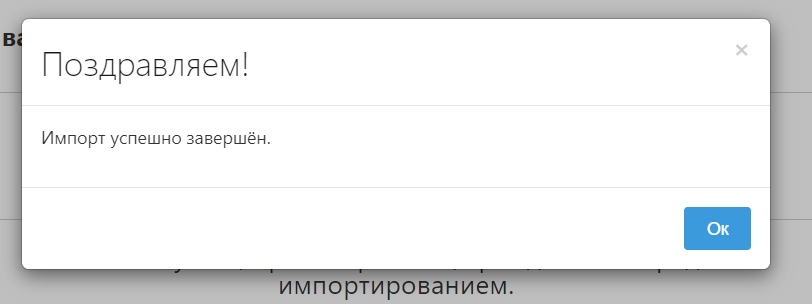
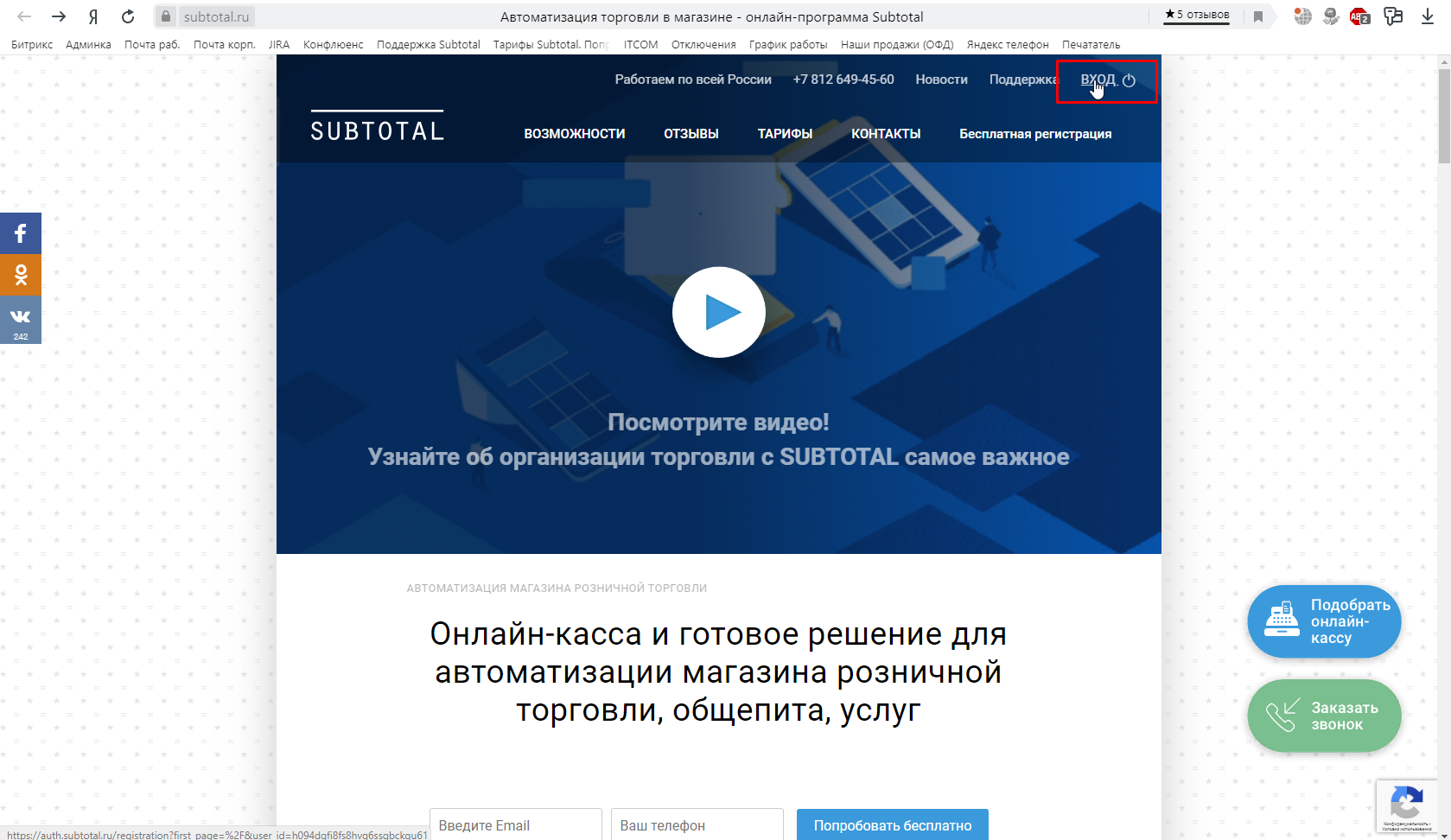
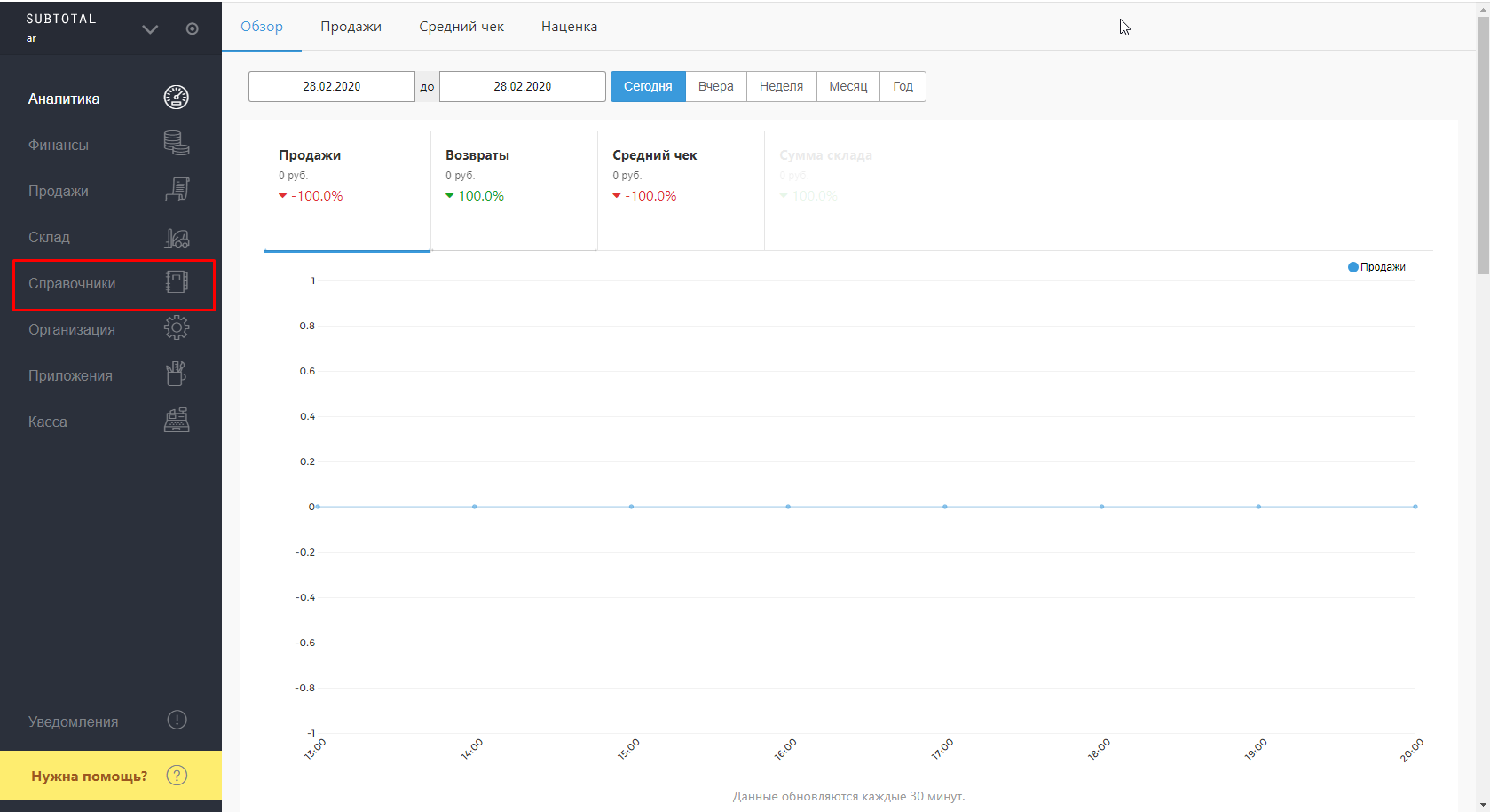
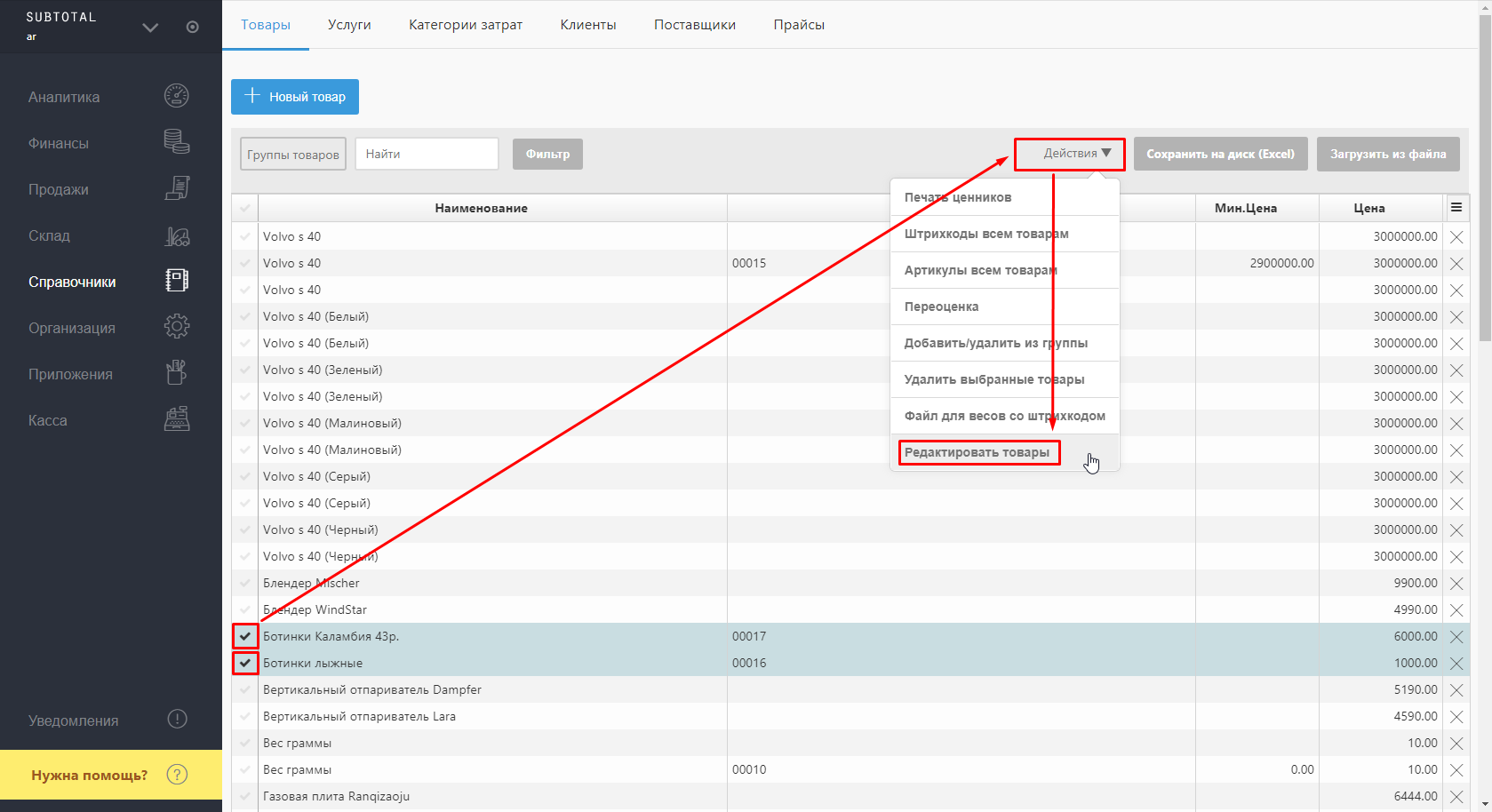
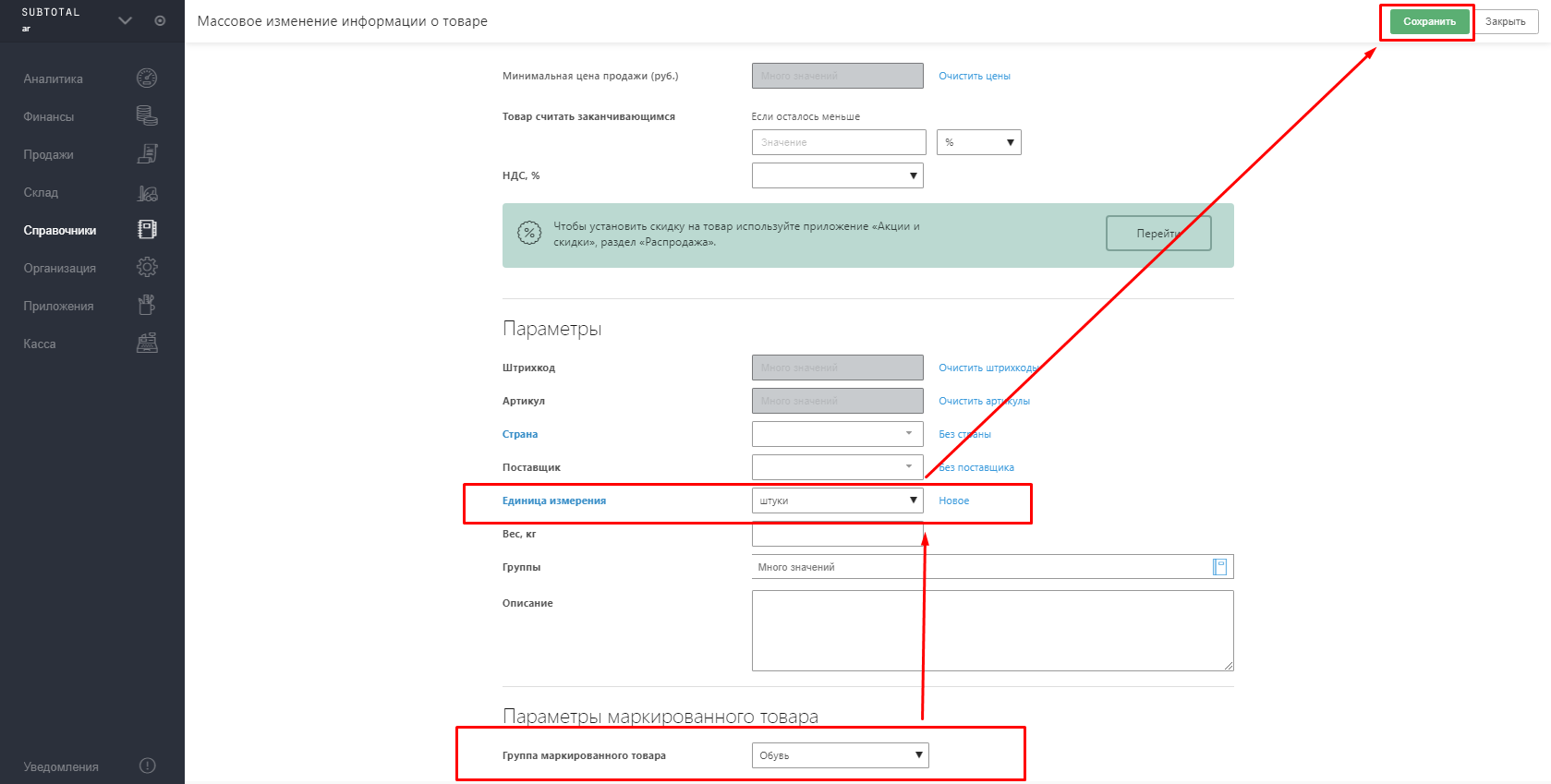
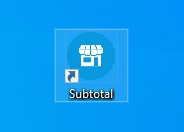
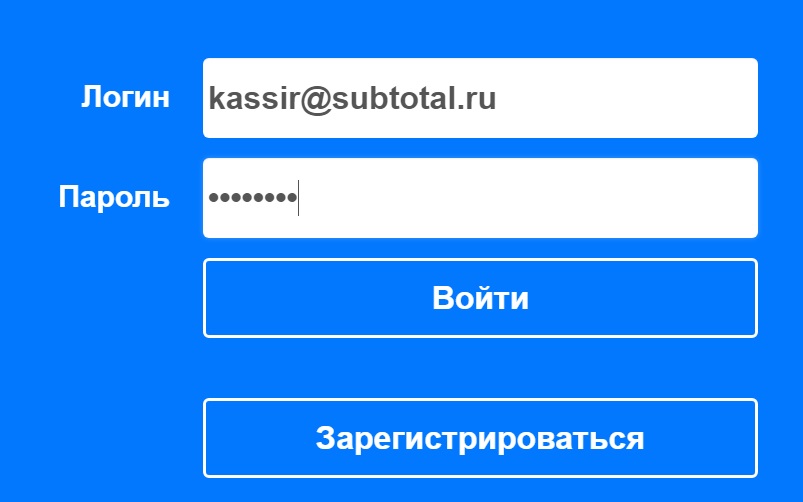 Признак маркированного товара:
Признак маркированного товара: